Page 1
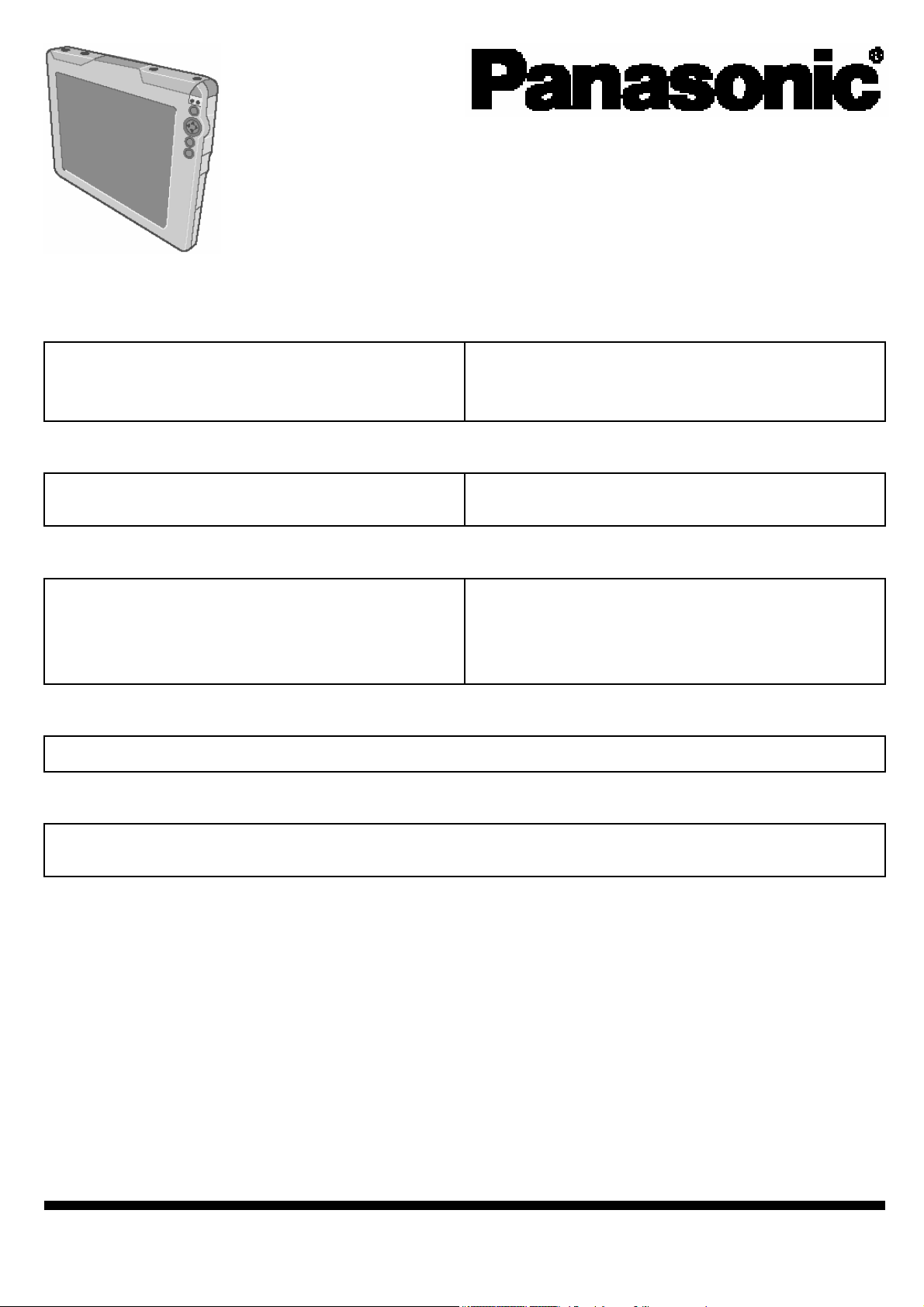
Содержание
Начало Работы
Введение………………………………......2
Прочтите Это Вначале…………………..3
Меры Предосторожности……………... ..5
Основные Действия
Запуск/Завершение Работы………….. 24
ЖК-Дисплей (Сенсорный Экран)…….. 28
Полезная Информация
Кнопки.…………………………………… 33
Быстрое Меню (Quick Menu)...……….. 34
Программная Клавиатура…………..... 36
Захват Подписи………………………… 42
Устранение Неполадок
Устранение Неполадок…………………………………………………………………….50
Приложение
ЛИЦЕНЗИОННОЕ СОГЛАШЕНИЕ ПО ОГРАНИЧЕННОМУ ИСПОЛЬЗОВАНИЮ.53
Спецификация………………………………………………………………………………56
Пожалуйста, внимательно изучите эти инструкции перед эксплуатацией данного
РУКОВОДСТВО ПО ЭКПЛУАТАЦИИ
Беспроводной Дисплей
Модель CF-08
Описание Компонентов……………….. ..9
Первоначальные Действия…………… 12
Питание от Батареи…………………….31
Карта Памяти SD………………………. 43
Bluetooth…………………………………. 44
Панель Управления…………............... 48
Для Эффективного Использования… 49
изделия и сохраните данное руководство для использования в будущем.
Page 2
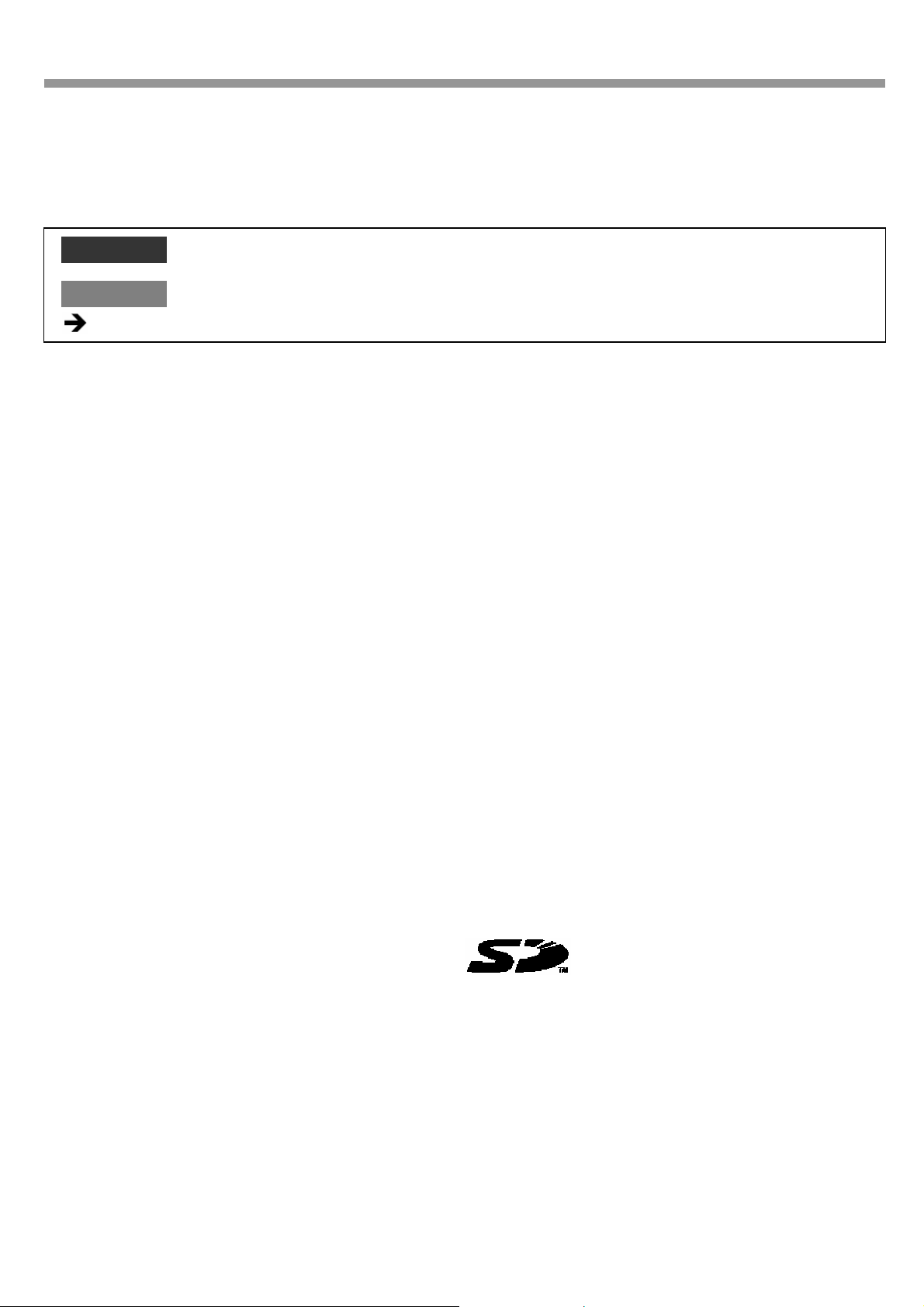
Введение
Благодарим Вас за приобретение данного беспроводного дисплея Panasonic. Для
оптимальной работы и безопасности, пожалуйста, внимательно изучите данное
руководство.
■ Обозначения и иллюстрации в данном руководстве
: Условия, которые могут привести к незначительным или средним
ВНИМАНИЕ
ЗАМЕЧАНИЕ
: Полезная и вспомогательная информация.
:
• Некоторые иллюстрации упрощены для более легкого понимания и могут
отличаться от реального оборудования.
• Ознакомьтесь с каталогами, и т.д. для получения последней информации о
дополнительном оборудовании.
■ Авторские права
Авторские права на данное руководство принадлежат Matsushita Electric
Industrial Co., Ltd. Все авторские права защищены. Ни одна часть данного
руководства не может быть воспроизведена ни в какой форме без
предварительного письменного разрешения Matsushita Electric Industrial Co., Ltd.
Никакой ответственности не берется относительно использования информации,
содержащейся в настоящем документе.
© 2006 Matsushita Electric Industrial Co., Ltd. Все права защищены.
■ Оговорка
Спецификация беспроводного дисплея и руководства могут быть изменены без
уведомления. Matsushita Electric Industrial Co., Ltd. не берет на себя никакой
ответственности за ущерб, понесенный прямо или косвенно из-за ошибок,
пропусков или несоответствий между беспроводным дисплеем и руководством.
■ Торговые марки
Microsoft
торговыми марками Microsoft Corporation Соединенных Штатов и/или других
стран.
Логотип SD является торговой маркой.
Citrix
Citrix Systems, Inc.
Bluetooth
U.S.A. и лицензированной Matsushita Electric Industrial Co., Ltd.
Panasonic
Industrial Co., Ltd.
Наименования продукции, брендов и т.д., встречающиеся в данном
руководстве, являются торговыми марками или зарегистрированными
торговыми марками их соответствующих компаний-владельцев.
®
и протокол ICA® являются зарегистрированными торговыми марками
повреждениям.
Указатель на страницу в данном Руководстве по Эксплуатации.
®
, Windows® и логотип Windows являются зарегистрированными
TM
является торговой маркой, принадлежащей Bluetooth SIG, Inc.,
®
является зарегистрированной торговой маркой Matsushita Electric
2
Page 3

Прочтите Это Вначале
Информация для Пользователя
Данное устройство и Ваше Здоровье
Данное устройство, как и другие радиосредства, излучает радиочастотную
электромагнитную энергию. Уровень энергии, излучаемой данным устройством,
тем не менее, значительно ниже электромагнитной энергии, излучаемой
беспроводными устройствами, как, например, мобильными телефонами.
Поскольку данное изделие функционирует в рамках требований стандартов и
рекомендаций по радиочастотной безопасности, мы считаем, что оно является
безопасным для использования потребителями. Эти стандарты и рекомендации
отражают единое мнение научного сообщества и являются результатом
многочисленных обсуждений экспертных групп и комитетов ученых, постоянно
пересматривающих и интерпретирующих различную исследовательскую
литературу.
В некоторых ситуациях использование данного изделия может быть ограничено,
например:
В некоторых ситуациях или условиях использование данного изделия может быть
ограничено владельцем сооружения или ответственными представителями
организации. Такие ситуации могут, например, включать в себя:
• Использование данного устройства на борту самолета, или
• В любом другом месте, где риск помех работе других устройств или служб
воспринимается или идентифицируется как опасный.
Если Вам точно не известны правила, применяемые для использования
беспроводных устройств в конкретной организации или в определенном месте
(например, в аэропортах), обратитесь за разрешением на использование данного
устройства перед тем, как его включить.
Регулятивная Информация
Мы не несем ответственности за любые радио или телевизионные помехи,
вызванные несанкционированной модификацией данного устройства. Устранение
помех, вызванных такой несанкционированной модификацией, является
ответственностью пользователя. Мы и наши авторизованные реселлеры или
дистрибьюторы не несем ответственности за ущерб или нарушения
постановлений правительства, которые могут возникнуть в результате
несоблюдения данных правил.
3
Page 4
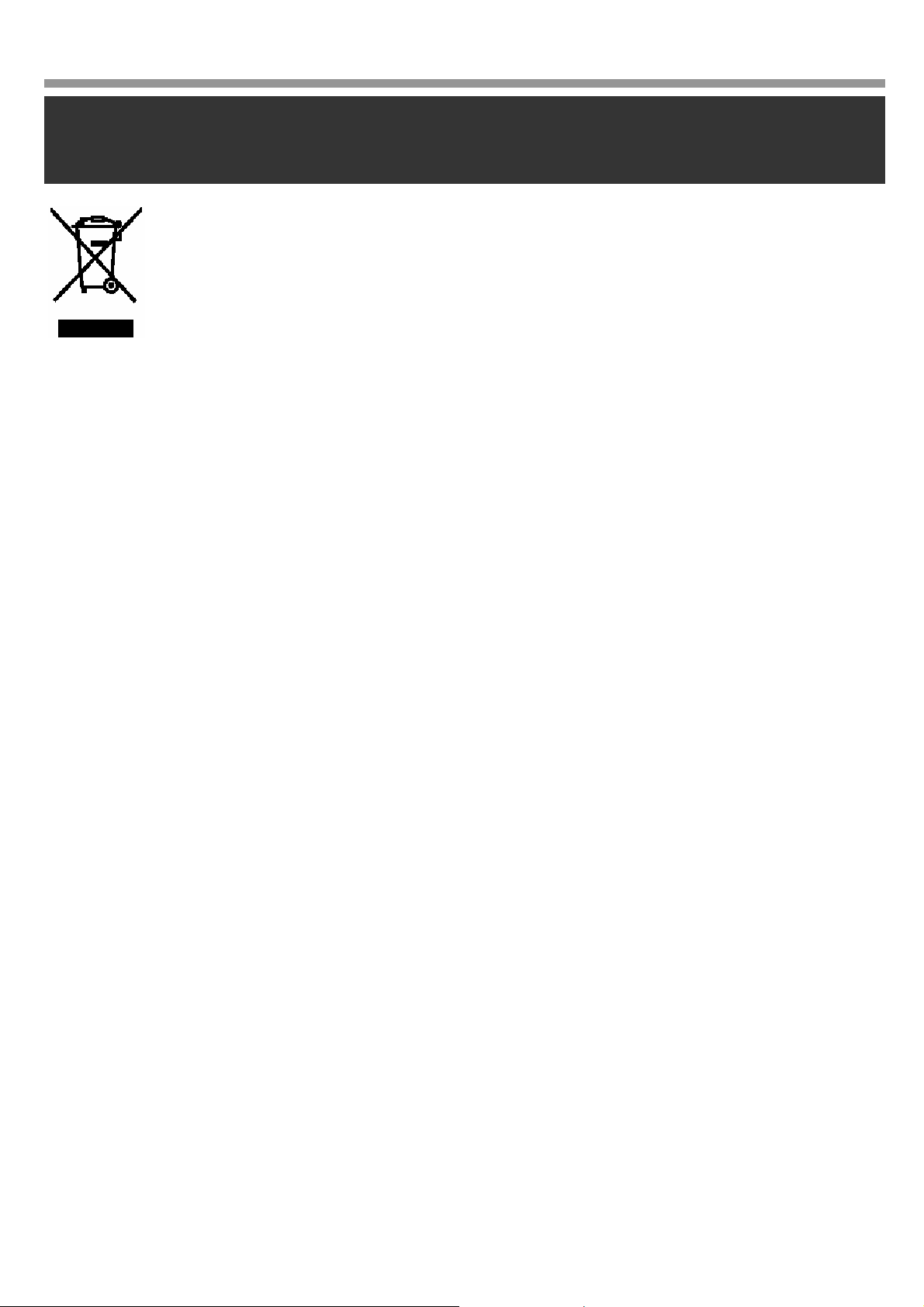
Прочтите Это Вначале
Информация для Пользователей (частных домовладельцев) по
Утилизации Отходов Электрического и Электронного
Оборудования
Информация по Утилизации в других Странах, не входящих в Европейский
Союз
Этот знак имеет силу только в странах Европейского Союза.
Если Вы желаете утилизировать данное изделие, пожалуйста, обратитесь к
местным властям или Вашему дилеру и выясните правильный способ
утилизации.
Этот знак на изделиях и/или в сопроводительных документах
означает, что отработавшее электрическое и электронное
оборудование не должно выбрасываться вместе с обычными
бытовыми отходами.
Пожалуйста, утилизируйте данное изделие в соответствии с местным
законодательством и не выбрасывайте в обычный мусорный
контейнер.
4
Page 5
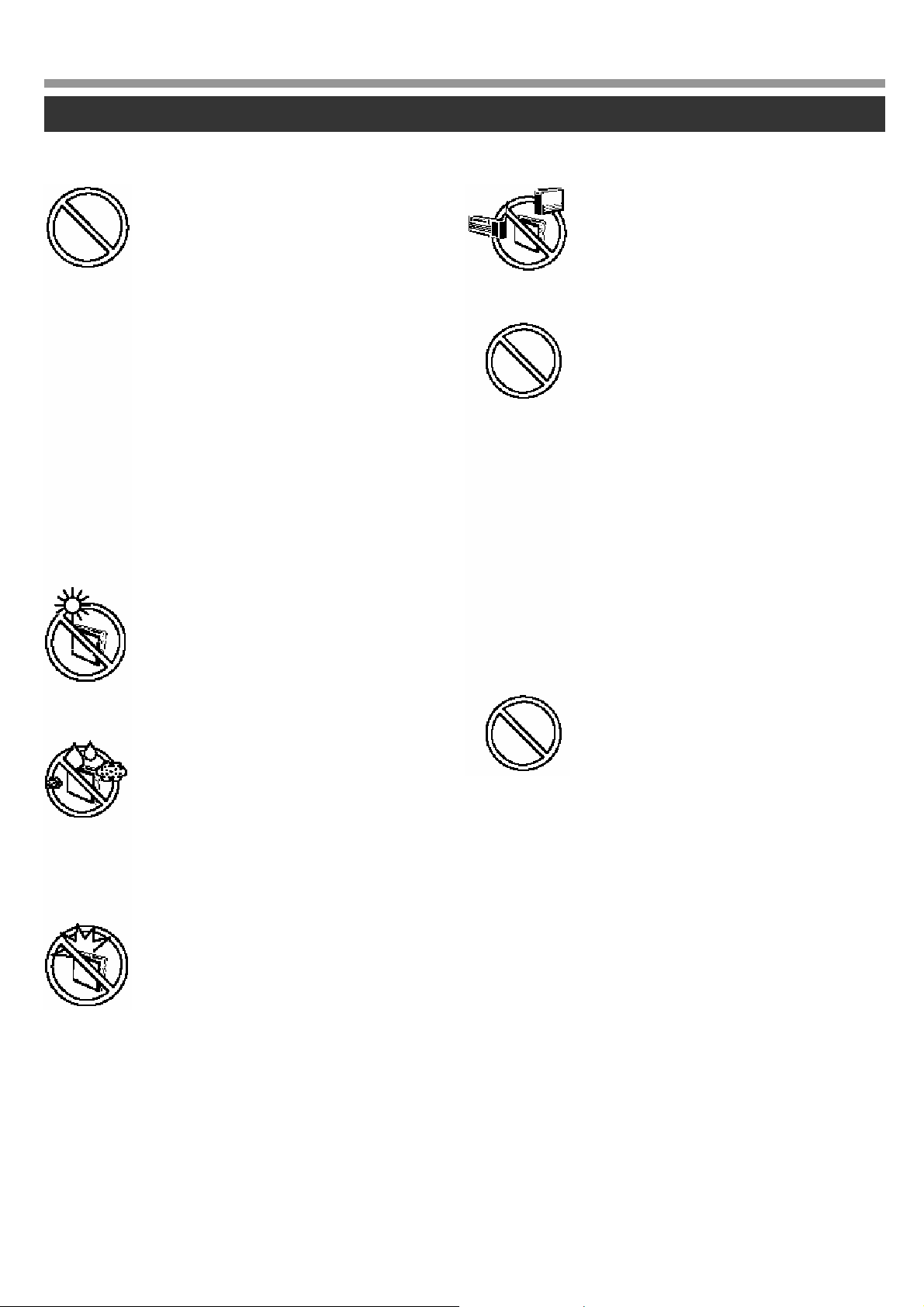
д
Меры Предосторожности
Беспроводной Дисплей
■ Использование
Избегайте Чрезвычайного
Тепла и Холода
Не храните и не используйте
беспроводной дисплей в
местах, подверженных теплу,
прямым солнечным лучам, или
чрезвычайному холоду.
Избегайте перемещения
беспроводного дисплея между
зонами с большой
температурной разницей.
Эксплуатация: от 5°C до 35°C
{от 41°F до 95°F}
Хранение: от -20°C до 60°C
{от -4°F до 140°F}
Избегайте Воздействия
Прямых Солнечных Лучей на
ЖК-Панель
ЖК-панель не должна
подвергаться прямому
солнечному свету или
ультрафиолетовому свету.
Избегайте Влажности,
Жидкостей и Пыли
Не храните и не используйте
беспроводной дисплей в
местах, подверженных высокой
влажности, воздействию
жидкостей (включая дождь) или
пыли.
Не Допускайте Шоковых
Воздействий
Избегайте воздействий на
беспроводной дисплей сильных
вибраций или ударов. Не
помещайте беспроводной
дисплей в багажник
автомобиля.
Избегайте Радиочастотных
Помех
Не размещайте беспроводной
исплей возле телевизионного
или радиоприемника.
Избегайте
Низкотемпературных
Ожогов
Избегайте длительного
контакта с какими-либо
выделяющими тепло
областями беспроводного
дисплея, блока питания и
любых используемых Вами
опций или аксессуаров.
Даже низкое тепло, если оно
выше температуры тела,
может вызвать ожог, если
кожа подвергается
воздействию источника тепла
достаточно длительное время.
Не Дотрагивайтесь до
Беспроводного Дисплея и
Кабеля, Если Он Начал
Искрить
5
Page 6
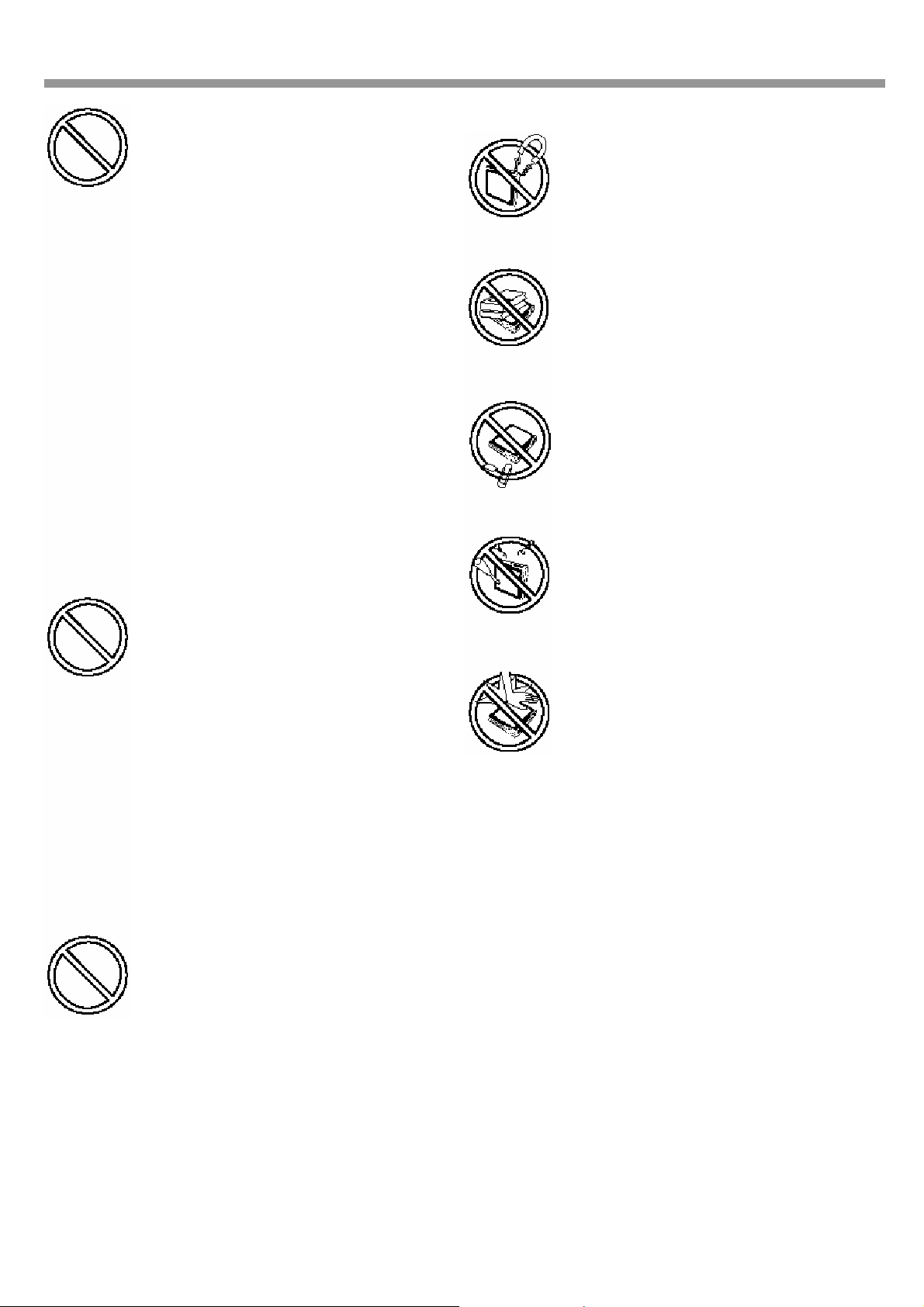
Не Подключайте Телефонную
Линию или Сетевой Кабель,
Отличный от Специально
Предназначенного, к Порту
Локальной Сети
Если порт локальной сети
подключен к какой-либо из
указанных ниже сетей,
возможно возгорание или
поражение электрическим
током.
• Сети, отличные от 100BASE-
TX или 10BASE-T.
• Телефонные линии
[Телефонные линии,
внутренние телефонные линии
(местные коммутаторы),
цифровые телефоныавтоматы, и т.д.]
Не Подключайте Блок
Питания к Какому-либо
Другому Источнику Питания,
Кроме Стандартной Бытовой
Розетки
Подключение к DC/ACпреобразователю (инвертору)
может привести к повреждению
блока питания. В самолете
подключайте блок питания /
зарядное устройство только в
штепсельный разъем,
специально предназначенный
для этих целей.
Храните Карты Памяти SD в
Местах, Недоступных для
Младенцев и Маленьких
Детей
Случайное проглатывание
приведет к телесному
повреждению.
В случае проглатывания
немедленно обратитесь к врачу.
■ Обращение
Избегайте Магнитных Полей
Не подвергайте беспроводной
дисплей воздействию магнитов.
Данные, хранящиеся на
жестком диске, могут быть
потеряны.
Избегайте Нагромождения
Не кладите на беспроводной
дисплей тяжелые предметы.
Избегайте Мелких Предметов
Не вставляйте скрепки для
бумаг или другие мелкие
предметы в беспроводной
дисплей.
Не Разбирайте Беспроводной
Дисплей
Не пытайтесь разобрать Ваш
беспроводной дисплей.
Избегайте Воздействия на
Дисплей Чрезмерной Силы
Избегайте чрезмерного
давления на дисплей, особенно,
когда сзади к дисплею
подсоединены разъемы и/или
кабели.
6
Page 7

Меры Предосторожности
Батарея
• Во избежание возможности перегрева,
возгорания или повреждения,
необходимо позаботиться о
нижеследующем.
Избегайте Нагрева
Не бросайте батарею в огонь
и не подвергайте ее
чрезмерному нагреву.
Держите Мелкие Предметы
Отдельно
Не кладите батарею вместе с
такими предметами как
ожерелья или шпильки при
переноске и хранении.
Не Разбирайте
Не вставляйте острые
предметы в батарею, не
подвергайте ударам или
шокам, не деформируйте, не
разбирайте, и не
модифицируйте ее.
Не Замыкайте Накоротко
Не замыкайте накоротко
положительный (+) и
отрицательный (-) контакты.
Избегайте Чрезвычайного
Тепла, Холода и Прямых
Солнечных Лучей
Не заряжайте, не используйте
и не оставляйте батарею на
длительное время в местах,
где она будет подвергаться
воздействию прямых
солнечных лучей, в местах с
высокой температурой
(например, в автомобиле в
солнечный день), или в
холодном месте.
Не Используйте с Какимлибо Другим
Оборудованием
Батарея является
перезаряжаемой и
предназначена для
конкретного оборудования. Не
используйте ее с каким-либо
оборудованием кроме того,
для которого она была
разработана.
Не Используйте Данный
Беспроводной Дисплей с
Батареей, Отличной от
Специально
Предназначенной
Используйте только
специально предназначенную
батарею Panasonic (CFVZSU44U) с Вашим CF-08.
Использование батарей,
отличных от производимых и
поставляемых Panasonic,
может представлять угрозу
безопасности.
Не Помещайте в
Микроволновую Печь
Не помещайте батарею в
микроволновую печь или
герметичную камеру.
7
Page 8
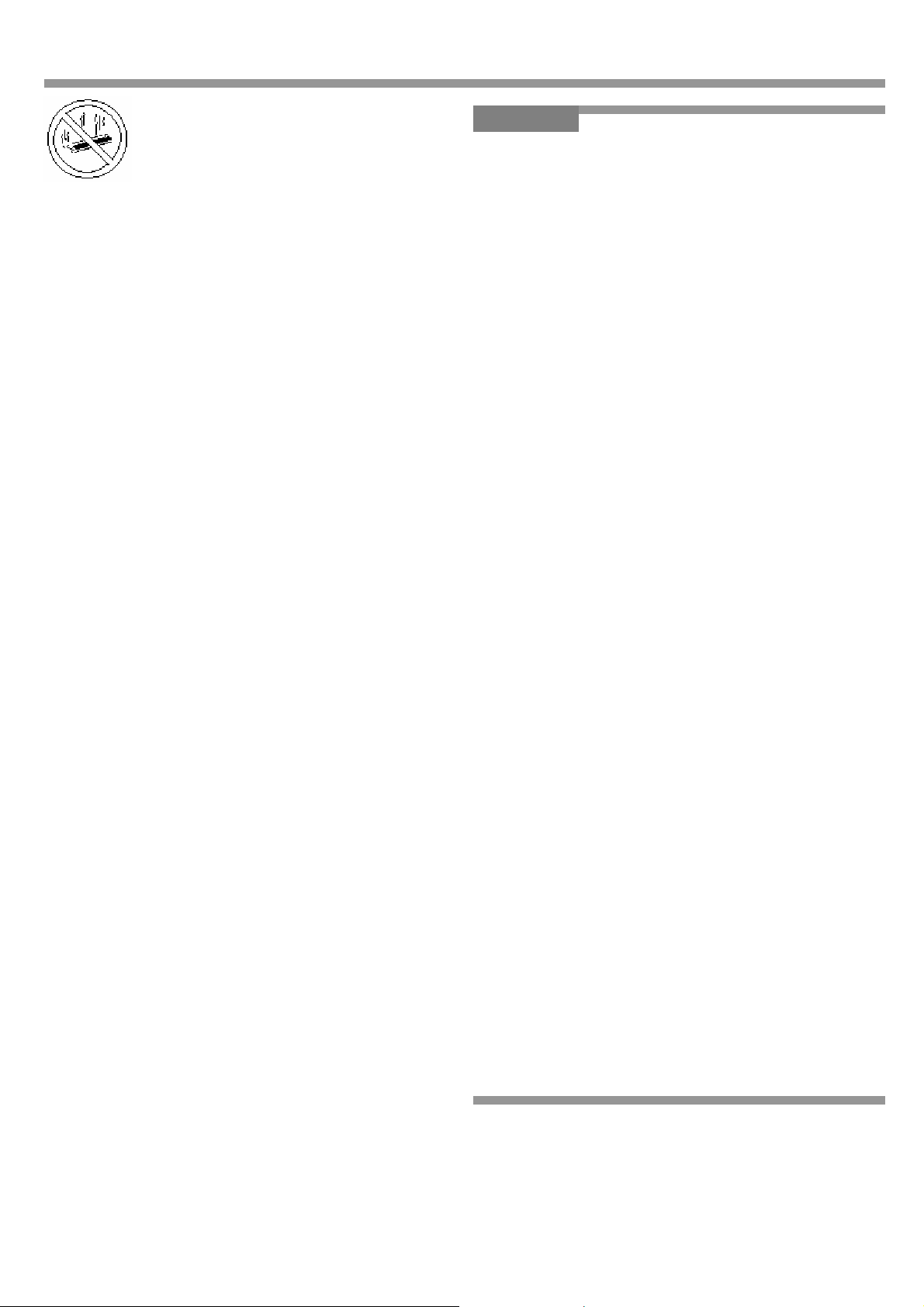
• Не прикасайтесь к выводам на
батарее. Батарея может не
функционировать соответствующим
образом, если контакты загрязнены
или повреждены.
• Не подвергайте батарею воздействию
воды, и не допускайте образования на
ней влаги.
• Если батарея не будет
использоваться в течение
длительного периода времени (месяц
и более), зарядите или разрядите
(используя) ее до уровня 30 – 40 % от
полной емкости и уберите в сухое
прохладное место.
• Данный беспроводной дисплей
исключает опасность перезаряда
батареи, заряжая ее только в том
случае, если остаточная энергия
меньше, чем, приблизительно, 95%
емкости.
• Беспроводной дисплей поставляется с
незаряженной батареей. Обязательно
зарядите ее перед первым
использованием. Когда блок питания
подсоединен к беспроводному
дисплею, зарядка начинается
автоматически.
• В случае протекания батареи и
попадания жидкости в глаза, не трите
их. Немедленно промойте глаза
чистой водой и обратитесь к врачу за
медицинской помощью как можно
быстрее.
Прекратите Использование
Если батарея начала издавать
необычный запах, стала
горячей на ощупь, выцвела,
изменила форму, или как-то
по-другому стала отличаться
от нормальной, извлеките ее из
беспроводного дисплея и
прекратите ее использование.
ЗАМЕЧАНИЕ
• Батарея может нагреваться в
процессе зарядки или обычного
использования. Это абсолютно
нормально.
• Зарядка не начнется, если внутренняя
температура батареи не соответствует
рабочему диапазону (0°C - 45°C {32°F
- 122°F}). Как только температура
нормализуется, зарядка начнется
автоматически. Помните, что время
зарядки может меняться в
зависимости от условий
использования. (Зарядка занимает
больше времени, чем обычно, при
температуре 10°С {50°F} или ниже).
• При низкой температуре время работы
батареи уменьшается. Используйте
оборудование только в
рекомендованном температурном
диапазоне.
• Батарея является расходным
элементом. Если общее время работы
оборудования от конкретной батареи
значительно сократилось и повторная
зарядка не восстанавливает ее
емкость, батарею необходимо
заменить новой.
• При транспортировке запасной
батареи в пакете, портфеле, и т.д.,
рекомендуется поместить ее в
пластиковый пакет для защиты
контактов.
• Всегда выключайте питание
оборудования, когда оно не
используется. Работающее
оборудование без подключенного
блока питания расходует энергию
батареи.
8
Page 9

Описание Компонентов
A. ЖК-Дисплей (Сенсорный Экран)
B. Антенна Беспроводной Локальной
Сети
C. Антенна Bluetooth
D. Состояние питания
E. Кнопка питания
F. Состояние батареи
G. Разъем питания
H. Порт Локальной Сети
I. Кнопка управления курсором
J. Кнопка клавиатуры
K. Порт USB
L. Кнопка ПОЛЬЗОВАТЕЛЬ (USER)
M. Слот Карты Памяти SD
N. Состояние Карты Памяти SD
9
Page 10
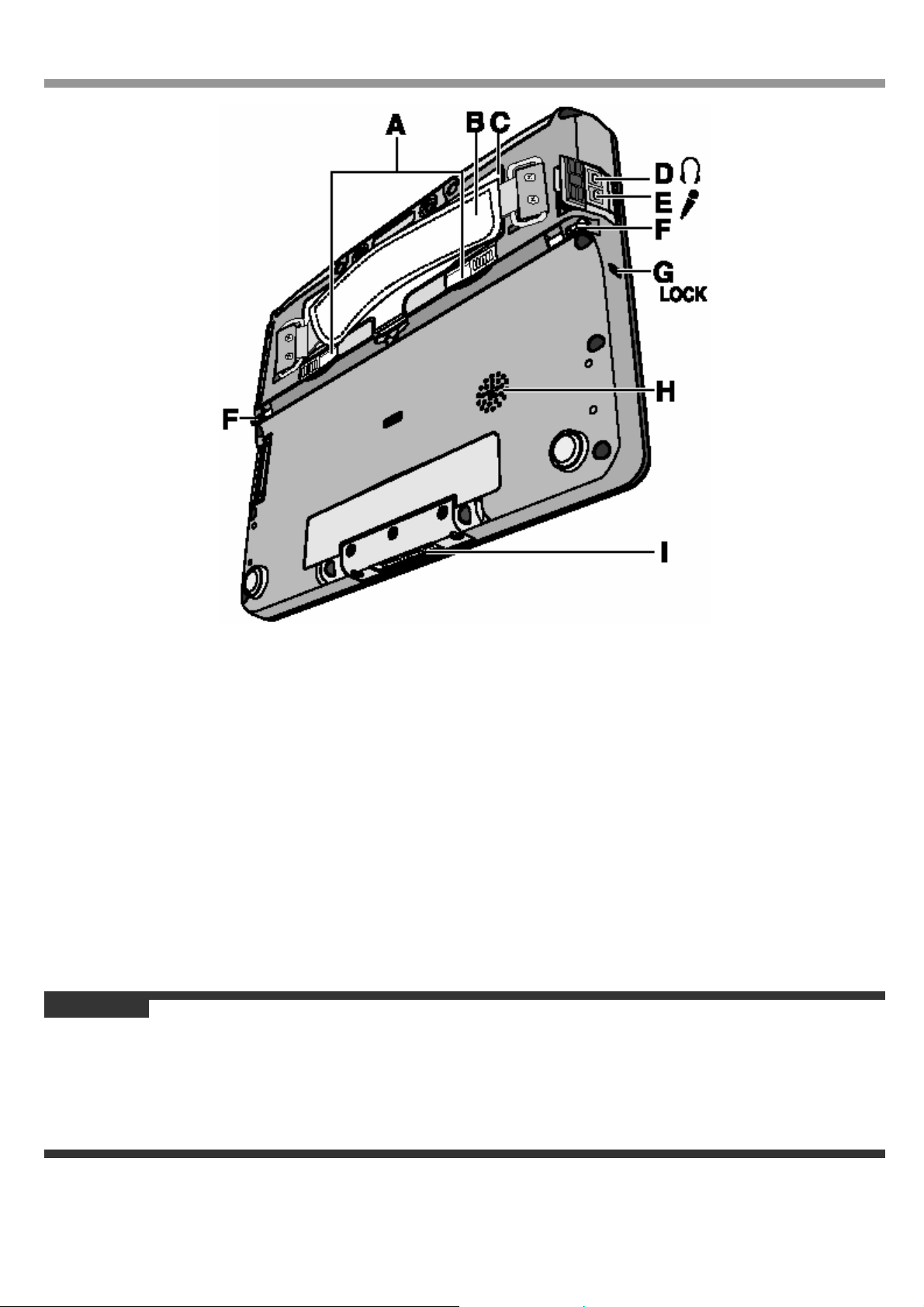
A. Фиксатор крышки батареи
B. Ручной ремень
Отрегулируйте длину ремня так,
чтобы беспроводной дисплей не упал
по ошибке, и крепко держите
беспроводной дисплей при
использовании.
C. Батарея
D. Разъем для наушников
Вы можете подсоединить наушники
или активные динамики. Если они
подсоединены, звук из внутренних
динамиков слышен не будет.
ВНИМАНИЕ
• Не помещайте металлические предметы или магнитные носители близко к
динамику.
• Не дотрагивайтесь до коннектора шины расширения. Беспроводной дисплей
может не функционировать нормально, если коннектор загрязнен или
поврежден
E. Разъем для микрофона
Используйте только монофонический
конденсаторный микрофон (mini-jack).
Подсоединение микрофона другого
типа может прервать ввод аудио или
может вызвать неисправность.
F. Держатель стилуса
G. Замок безопасности
Вы можете подсоединить Кенсингтонкабель. Обратитесь к руководству по
эксплуатации кабеля.
H. Динамик
I. Коннектор шины расширения
10
Page 11
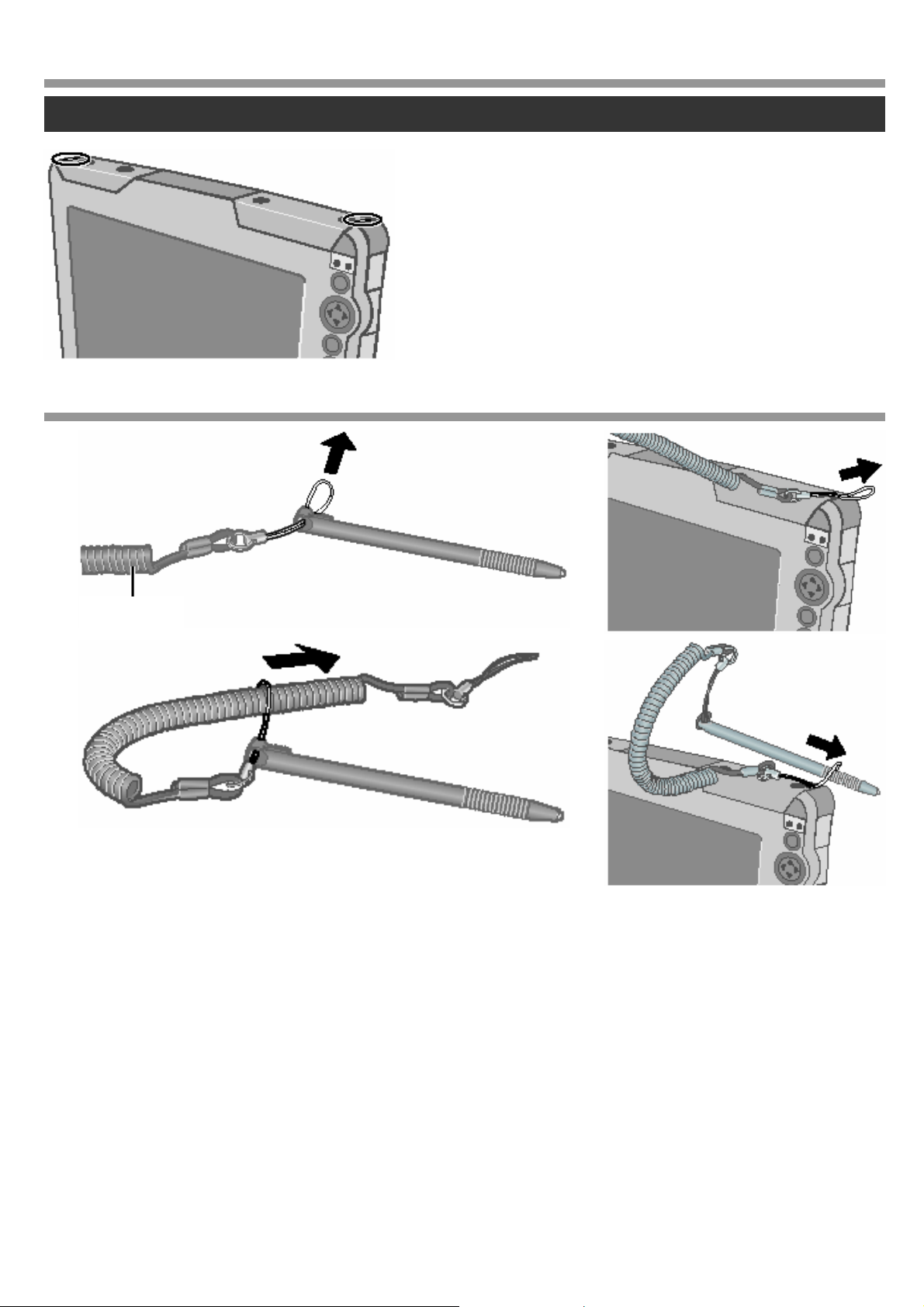
Описание Компонентов
Использование Привязи
Крепление Привязи
1 3
Привязь
2 4
Привязь может быть присоединена к верхнему
правому или верхнему левому углу дисплея.
Она предотвращает случайное падение пера
(включено в комплект).
11
Page 12
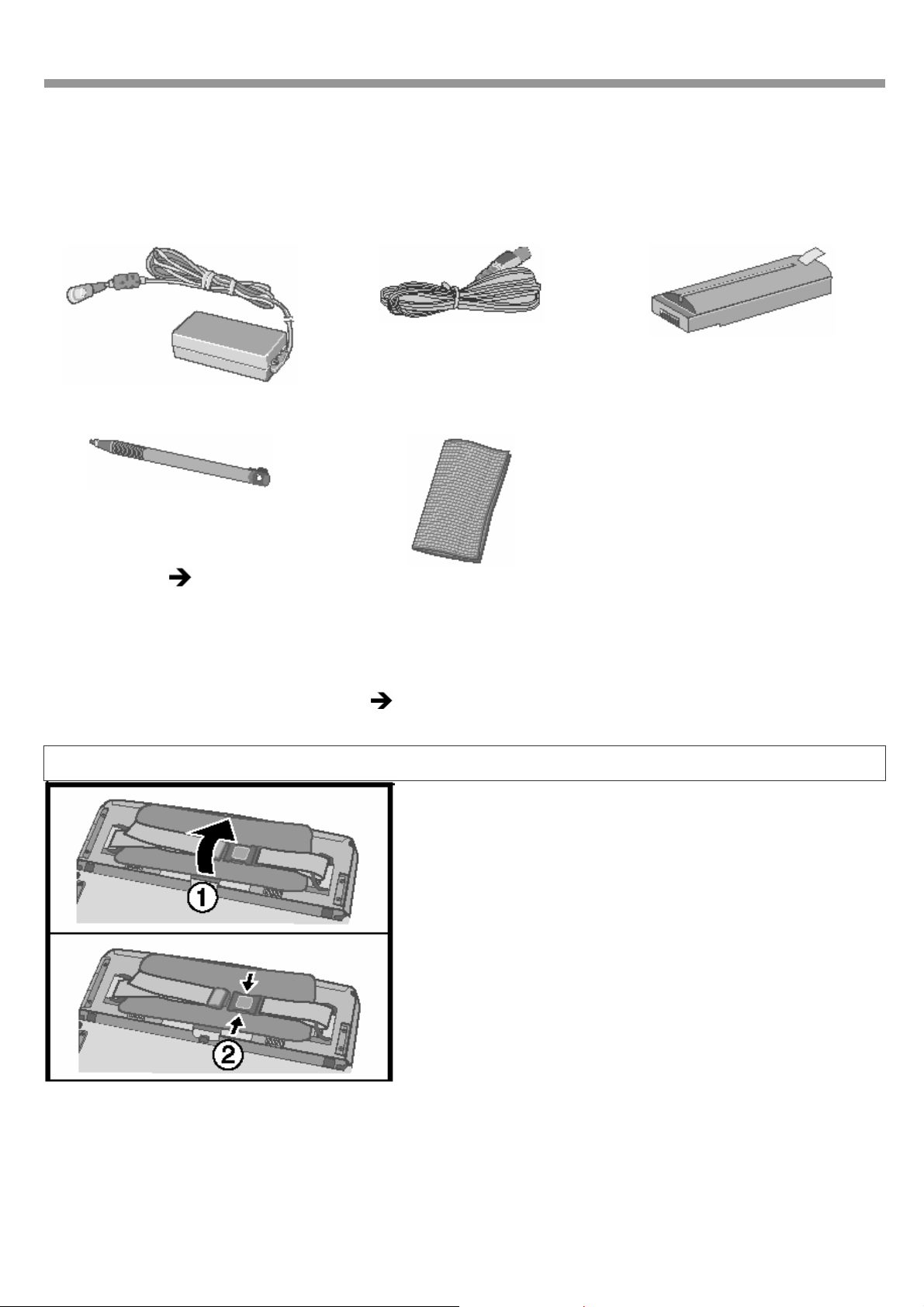
Первоначальные Действия
■ Подготовка
(1) Проверьте и идентифицируйте поставляемые аксессуары.
• Блок Питания…………1 • Кабель Питания………1 • Батарея.........................1
• Стилус………..…………1 • Ткань………….…………1
• Привязь ( стр. 11)……..………..……………………………………………………...1
• Руководство по Эксплуатации (Данная брошюра)………………………………1
1 Вставьте батарею.
Если Вы не обнаружите указанных аксессуаров, обратитесь в Вашу службу
технической поддержки.
Модель: CF-AA1623A Модель: CF-VZSU44
(2) Прочитайте ЛИЦЕНЗИОННОЕ СОГЛАШЕНИЕ ПО ОГРАНИЧЕННОМУ
ИСПОЛЬЗОВАНИЮ перед тем, как вскрыть пломбу на упаковке
беспроводного дисплея (
стр. 53).
(1) Переверните беспроводной дисплей, и
откройте крышку ручного ремня.
(2) Удалите ручной ремень.
12
Page 13

Первоначальные Действия
Чтобы извлечь батарею
(3) Сдвиньте фиксатор крышки батареи.
(4) Откройте и снимите крышку батареи.
(5) Надежно присоедините батарею к
(6) Поместите крышку батареи в (A), и затем
(7) Сдвиньте фиксатор крышки батареи.
(8) Присоедините ручной ремень.
(9) Закрепите крышку ручного ремня.
■ Чтобы извлечь батарею
(1) Сдвиньте фиксатор крышки батареи, как
(2) Откройте крышку батареи, как на шаге
(3) Потяните за язычок батареи и извлеките
коннектору.
закройте крышку батареи.
на шаге (3) (
(4) (
выше).
выше).
ее из беспроводного дисплея.
13
Page 14

ВНИМАНИЕ
• Будьте осторожны, чтобы не защемить язычок, когда Вы закрываете крышку
батареи.
• Убедитесь, что крышка надежно закреплена. В противном случае, батарея
может выпасть при переноске беспроводного дисплея.
• Не дотрагивайтесь до контактов батареи и беспроводного дисплея. Это может
привести к загрязнению или повреждению контактов, а также может вызвать
неисправность батареи и беспроводного дисплея.
• Используйте только специально предназначенную батарею (CF-VZSU44U) с
Вашим беспроводным дисплеем.
2 Включите Ваш беспроводной дисплей в розетку.
ВНИМАНИЕ
• При использовании беспроводного дисплея впервые, не присоединяйте
• Обращение с блоком питания
никакие периферийные устройства, за исключением батареи и блока
питания.
• Не перекручивайте и не тяните за кабель электропитания с силой. Это
может привести к повреждению соединений.
• Используйте только специально предназначенный блок питания с Вашим
беспроводным дисплеем. Использование блока питания, отличного от
поставляемого, может привести к повреждению батареи и/или
беспроводного дисплея.
• Если разъем питания не присоединен к беспроводному дисплею,
отсоедините кабель электропитания от стенной розетки.
• Во время грозы могут возникнуть такие проблемы, как неожиданные падения
напряжения. Так как это может очень негативно повлиять на Ваш
беспроводной дисплей, крайне рекомендуется использовать источник
бесперебойного питания (ИБП/UPS), пока компьютер работает не от
батареи.
Зарядка батареи начнется автоматически.
14
Page 15

Первоначальные Действия
3 Включите беспроводной дисплей.
4 Откалибруйте сенсорный экран.
5 Установите дату и время.
• Вы можете использовать программную клавиатуру, когда устанавливаете
■ Если экран [Date/Time Properties] не появляется автоматически
Дважды коснитесь
Экран [Date/Time Properties] появится.
время.
Для получения информации о том, как использовать Программную Клавиатуру:
стр. 36
на рабочем столе, и дважды коснитесь [Date/Time].
Нажмите кнопку питания на,
приблизительно, одну или две секунды, пока
не загорится индикатор питания
.
Дотроньтесь стилусом (включен в комплект)
до меток «+» на экране калибровки примерно
на одну секунду.
После того, как процедура калибровки
выполнена, нажмите в центр кнопки
управления курсором (A).
Установите текущее время и часовой пояс, и
затем коснитесь
.
• Для получения информации о «касании»:
стр. 28
15
Page 16

6 Выполните сетевые установки.
Перед выполнением установок для беспроводного дисплея, проверьте
следующие установки сервера.
• Разрешено ли использование удаленного рабочего стола?
• IP-адрес и маска подсети (если упомянутый сервер находится внутри сети,
используйте имя сервера вместо этого.)
• Имя пользователя и пароль
При установке соединения с локальной
сетью
• При помощи следующей операции,
убедитесь, что локальная сеть
включена.
Коснитесь [ETHERNET1], и затем
коснитесь [File] – [Enable].
Иконка изменится с
(1) Дважды коснитесь [ETHERNET1].
(2) Коснитесь закладки [IP address], и установите IP-адрес и маску подсети.
Если DHCP доступен на сети Если DHCP не доступен на сети
Выберите [Obtain an IP address via
DHCP].
(3) Коснитесь [OK].
• При установке соединения с беспроводной локальной сетью
(1) Дважды коснитесь
LAN].
(2) Коснитесь закладки [Wireless Information], и затем коснитесь точки доступа
из списка.
Теперь, выберите установки в соответствии с Вашим персональным
сетевым окружением.
(3) Коснитесь [Connect].
на .
на рабочем столе, и затем коснитесь [Wireless
При установке соединения с
беспроводной локальной сетью
(1) Дважды коснитесь [WIRELESS
LAN1].
Выберите [Specify an IP address], и
введите IP-адрес, маску подсети и, если
необходимо, шлюз по умолчанию.
16
Page 17
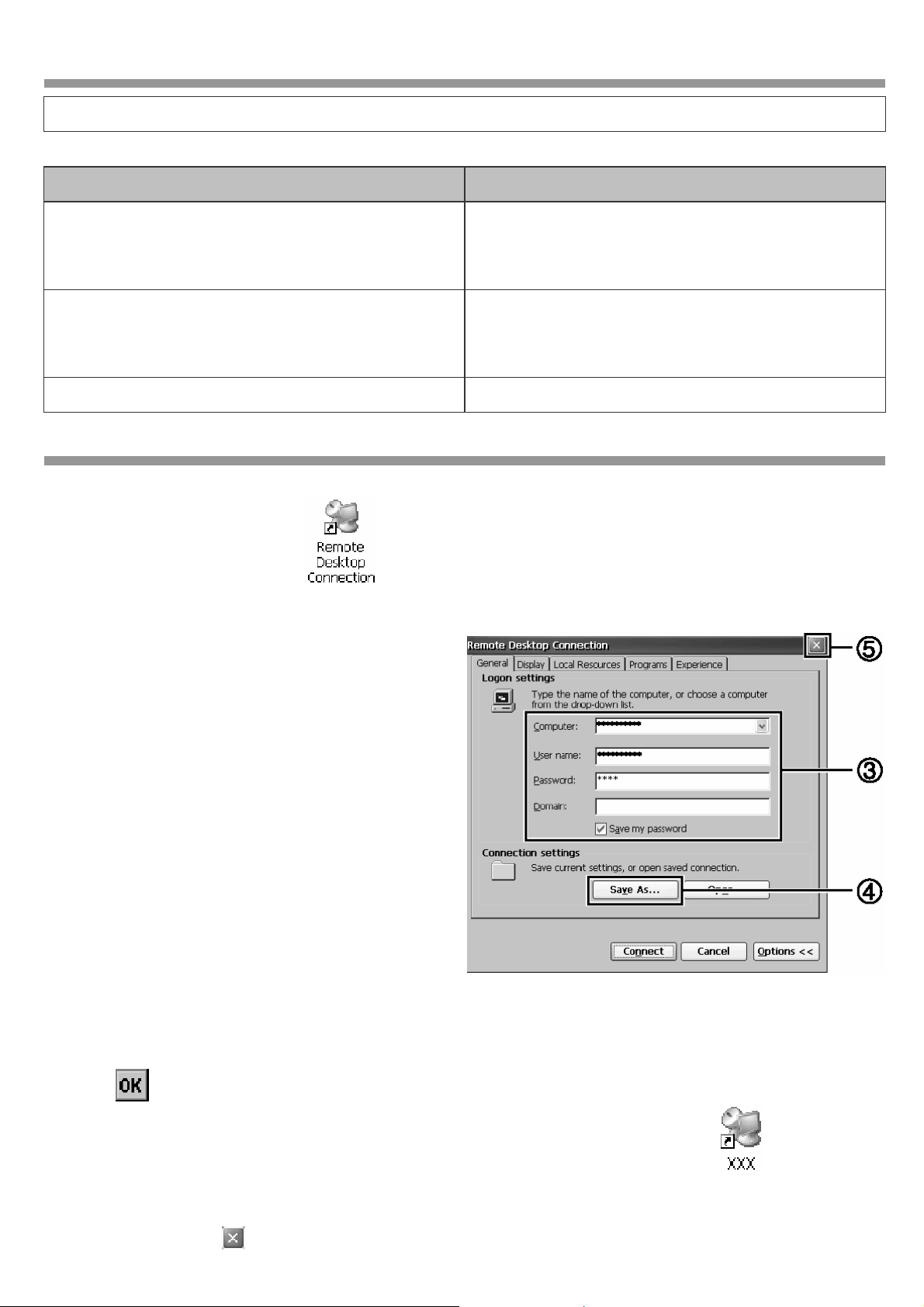
Первоначальные Действия
7 Выполните установки для соединения с сервером.
Используемые клиенты могут различаться в зависимости от сервера.
Наименование Сервера Наименование Клиента
• Microsoft® Windows® XP Professional
• Microsoft
• Microsoft
• Citrix® MetaFrame Presentation Server
3.0
• Citrix
• Web server
При установке соединения в Microsoft® Remote Desktop Connection
Выполните следующую процедуру.
(1) Дважды коснитесь
(2) Коснитесь [Options].
(3) Введите следующие элементы.
• Computer: IP-адрес или имя
• User name: Имя учетной записи
• Password: Пароль, требуемый
• Domain: (Введите, если
(4) Коснитесь [Save As].
*1
Имя файла, введенное на шаге (4), появится вместо «XXX».
(5) Коснитесь
®
Windows® Server 2000
®
Windows® Server 2003
®
Presentation Server 4.0
на
рабочем столе.
сервера
для сервера
для входа на сервер
• Если добавлена метка для
[Save my password], пароль
будет сохранен, и не будет
необходимости вводить пароль
для последующих соединений.
требуется.)
Введите имя файла, выберите
путь для сохранения и коснитесь
.
Установки, сделанные на шагах (1)-(4), будут сохранены, и *1 появится
на рабочем столе.
.
Microsoft® Remote Desktop Connection
Citrix® ICA® Client
Microsoft® Internet Explorer
17
Page 18
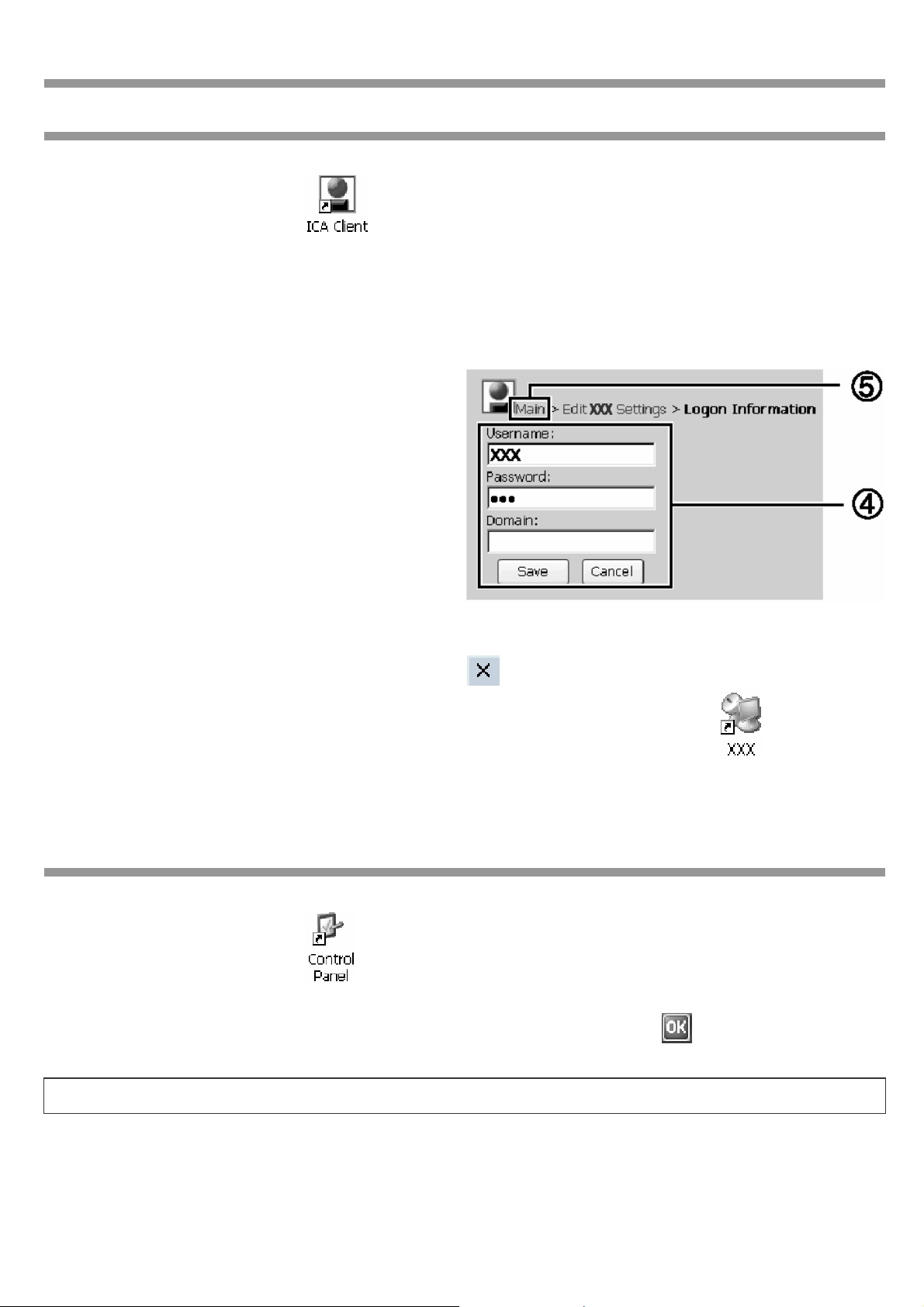
При установке соединения в Citrix® ICA® Client
Выполните следующую процедуру.
(1) Дважды коснитесь
*1
Имя файла, введенное на шаге (2), появится вместо «XXX».
При установке соединения в Microsoft® Internet Explorer
Выполните следующую процедуру.
8 Выполните установки по безопасности.
Вы можете установить пароль и/или включить/отключить некоторые функции с
целью безопасности.
Connection].
(2) Введите IP-адрес или имя сервера для назначения соединения в [Server or
Published Application], и коснитесь [Save].
Когда появится сообщение, коснитесь [Yes].
(3) Выберите имя, введенное на шаге (2), и коснитесь [Edit].
(4) Коснитесь [Edit Logon Information],
введите Username и Password (и
Domain, если требуется), и
коснитесь [Save].
(5) Коснитесь [Main] сверху на
экране.
(6) Выберите имя, введенное на шаге (2), и коснитесь [Edit].
(7) Коснитесь [Edit Title], добавьте метку для [Create a Desktop shortcut], и
коснитесь [Save], затем коснитесь
Установки, сделанные на шагах (1)-(7), будут сохранены, и
на рабочем столе.
(1) Дважды коснитесь
[Internet Options].
(2) Выполните необходимые установки, затем коснитесь
на рабочем столе, и коснитесь [Create New
.
*1 появится
на рабочем столе, и затем дважды коснитесь
.
18
Page 19

Первоначальные Действия
Вы можете установить два типа пользователей с различными правами доступа.
Супервизор Пользователь
Меняет установки, связанные с
функционированием беспроводного
дисплея, и контролирует действия
Пользователя.
Экран установок по безопасности может быть отображен при помощи следующей
процедуры.
(1) Дважды коснитесь
(2) Дважды коснитесь [Security (Supervisor)].
Закладка [Supervisor] Закладка [Device Permission] Закладка [User]
Установки для
Супервизора
Здесь разъясняются установки, выполненные Супервизором для Супервизора и
Пользователя.
Установка пароля
Во-первых, установите Пароль Супервизора при помощи следующей процедуры.
(1) Коснитесь закладки [Supervisor].
(2) Введите Ваш пароль в [New Password].
(3) Введите Ваш пароль снова в [Confirm Password] и коснитесь
(4) В запросе подтверждения коснитесь [Yes].
Далее, установите Пароль Пользователя при помощи следующей процедуры.
ВНИМАНИЕ
• Не забудьте Ваш пароль. Если Вы забудете Ваш Пароль Супервизора, Вы не
сможете использовать Ваш беспроводной дисплей. Обратитесь в Вашу службу
технической поддержки.
При появлении сообщения, рекомендующего выполнение Flash Backup,
коснитесь
.
(1) Коснитесь закладки [User].
(2) Установите пароль.
Обратитесь к шагам (2)-(4) установки Пароля Супервизора. (
на рабочем столе.
Установки для
Пользователя
Выполняет только операции,
разрешенные Супервизором.
Установки для Супервизора и
Пользователя
.
выше)
19
Page 20

ЗАМЕЧАНИЕ
• Пароль не будет отображен на экране.
• Вы можете использовать до 40 буквенно-цифровых символов (исключая
пробелы).
• Когда пароль был установлен, Вам необходимо ввести Ваш пароль в [Current
Password].
• Чтобы отключить пароль, оставьте поле ввода пустым.
• Отключение Пароля Супервизора повлечет за собой также и отключение
Пароля Пользователя.
Установка эксплуатационных ограничений
Следующие установки могут быть сделаны при касании каждой закладки.
■ Закладка [Supervisor]
■ Закладка [User]
Добавьте метку, и установки будут включены.
A. Auto Launch
Когда Вы выбираете приложение (b),
это приложение будет запускаться
автоматически при запуске
беспроводного дисплея.
• Если установки соединения для
Microsoft
Connection или Citrix
были выполнены заранее (
17),
®
Remote Desktop
®
ICA® Client
стр.
и добавлена метка для [Wait for
Network Connection] (B), Вы можете
установить эти приложения на
автоматический запуск.
B. Wait for Network Connection
Приложение (b) запустится после
установления сетевого соединения.
20
Page 21

Первоначальные Действия
C. Skip Password Dialog
Позволяет Пользователю входить в
систему без ввода пароля.
Когда Пользователь включает
беспроводной дисплей, экран [Enter
Password] не отображается.
(Если Вы нажмете кнопку питания
при нажатой кнопке USER, экран
[Enter Password] отобразится, и
Супервизор сможет войти в систему
с Паролем Супервизора.)
D. Allow Connection Configuration
Позволяет Пользователю создавать
и менять установки соединения.
Чтобы создать установки
соединения:
E. Allow Application Assignment
Позволяет Пользователю назначать
приложениям кнопки клавиатуры,
кнопку USER (
размещать их в Быстром Меню (
стр. 34).
F. File Explorer
Позволяет Пользователю
просматривать файлы через
Проводник Windows (Windows
Explorer). На рабочем столе
отобразится
■ Закладка [Device Permission]
Следующие элементы не могут быть использованы, если метка удалена.
Когда все установки сделаны, коснитесь .
При появлении сообщения, рекомендующего выполнение Flash Backup, коснитесь
стр. 17
стр. 33) и
.
.
G. Internet Explorer
Позволяет Пользователю получить
доступ к Веб-обозревателю
(браузеру), и создавать/менять
установки соединения. На рабочем
столе отобразится
H. Control Panel
Позволяет Пользователю выполнять
различные установки в Панели
Управления.
• Вы можете установить элементы,
которые будут разрешены
Пользователю для использования,
при помощи следующей
процедуры.
(1) Коснитесь [Permission] (h), чтобы
отобразить экран [Permission].
(2) Добавьте метку только для тех
элементов, которые необходимо
отобразить на экране [Control
Panel], и коснитесь
I. Allow Change Auto Launch
Позволяет Пользователю менять
установки [Auto Launch] (A).
.
.
21
Page 22

дру
9 Сохраните установки.
Установки, выполненные вплоть до шага 8, должны быть сохранены
(зарезервированы) при помощи следующей процедуры.
Если установки не сохранены, они будут потеряны при выключении
беспроводного дисплея.
(1) Дважды коснитесь
Копирование установок на
При помощи следующей процедуры Вы можете скопировать сохраненные
установки на другой CF-08 с карты памяти SD или другого носителя.
Шаги с (6) и далее рассмотрены для CF-08, на который будут скопированы
исходные установки.
Включите CF-08, на который будут скопированы установки, и выполните
следующую процедуру.
Backup].
Убедитесь, что Ваш беспроводной дисплей подключен к розетке. (
14)
(2) Коснитесь [Start Backup].
Резервное копирование данных начнется.
(3) Когда появится сообщение “Backup successful.”, коснитесь
(1) Дважды коснитесь
Убедитесь, что Ваш беспроводной дисплей подключен к розетке. (
14)
(2) Вставьте носитель для копирования, и выберите носитель в “Copy To.”
(3) Введите имя файла и коснитесь [Copy Backup].
Копирование данных начнется.
• Если файл уже существует, он не может быть перезаписан.
В этом случае, коснитесь
Backup].
(4) Когда появится сообщение “Copy successful.”, коснитесь
(5) Извлеките носитель.
(6) Дважды коснитесь
Update].
(7) Подключите Ваш беспроводной дисплей к розетке. (
на рабочем столе и дважды коснитесь [Flash
.
гой CF-08
на рабочем столе и дважды коснитесь [Flash Copy].
, измените имя файла, и коснитесь [Copy
.
на рабочем столе и затем дважды коснитесь [ROM
стр. 14)
стр.
стр.
22
Page 23

Первоначальные Действия
(8) Вставьте носитель, содержащий файлы, скопированные на шагах (3)-(4), и
затем коснитесь [Browse].
(9) Выберите файл и коснитесь
.
(10) Коснитесь [Next].
(11) Коснитесь [Update Start].
(12) Когда появится запрос подтверждения, коснитесь [Yes].
Начнется Обновление ROM (ROM Update).
Когда ROM Update завершится, беспроводной дисплей перезапустится, и
автоматически появится экран калибровки. (
стр. 15)
23
Page 24

Запуск/Завершение Работы
Запуск
1 Включите беспроводной дисплей.
Если Вы входите в систему как
Супервизор
Нажмите кнопку питания при нажатой
кнопке USER.
• Если Вы этого не сделаете, даже
2 Когда появится экран [Enter Password], введите пароль, и
когда Вы введете Пароль
Супервизора, беспроводной
дисплей запустится в
операционной среде Пользователя.
затем коснитесь [OK].
• Если Вы входите в систему как Пользователь
Если добавлена метка для [Skip Password Dialog] закладки [User] в
[Security (Supervisor)], экран [Enter Password] не будет отображен. (
21)
Если Вы входите в систему как
Пользователь
Нажмите кнопку питания.
стр.
24
Page 25

Запуск/Завершение Работы
3 Соединитесь с сервером.
При установке соединения в Microsoft® Remote
Desktop Connection
Дважды коснитесь *1 на рабочем столе.
Появится экран рабочего стола сервера.
*1
Имя файла, введенное при выполнении установок
сервера, появится вместо “XXX”.
• Если Вы не добавили метку для [Save my
ЗАМЕЧАНИЕ
• При входе в систему в качестве Пользователя, экран установок по безопасности
A. Auto Launch ( стр. 20)
B. Wait for Network Connection (
password] на шаге (3) «При установке
соединения в Microsoft
Connection» шага
Действий» (
7 «Первоначальных
стр. 17):
®
Remote Desktop
Введите пароль, и затем коснитесь [OK].
может быть отображен при помощи следующей процедуры.
(1) Дважды коснитесь
на рабочем столе.
(2) Дважды коснитесь [Security (User)].
Появится следующий экран.
C. Password
стр.
20)
• Если Супервизор не добавил метку
для [Allow Change Auto Launch] на
закладке [User] экрана [Security
Settiings (Supervisor)], [Auto Launch]
и [Wait for Network Connection] не
могут быть установлены здесь.
При установке соединения в
Citrix
®
ICA® Client
Дважды коснитесь *2 на
рабочем столе.
*2
Имя файла, введенное при
выполнении установок сервера,
появится вместо “XXX”.
При установке соединения в
Microsoft
®
Internet Explorer
Дважды коснитесь на
рабочем столе.
Чтобы установить пароль:
• Если Пароль Пользователя был
стр. 19
установлен на закладке [User]
экрана [Security (Supervisor)],
Пользователь не сможет удалить
пароль.
• Если Пароль Пользователя не был
установлен на закладке [User]
экрана [Security (Supervisor)],
Пользователь не сможет создать
новый пароль.
25
Page 26

■ При завершении соединения
Выполните следующую операцию.
• Коснитесь [Start] – [Log Off] – [Log Off].
ВНИМАНИЕ
• Если Вы коснетесь [Start] – [Shut Down], питание для самого сервера будет
отключено.
Выполнение установок (только для Супервизора)
■ Если установки были изменены
Перед выключением беспроводного дисплея, сохраните (зарезервируйте)
установки, обратившись к шагу
■ При удалении установок
Выполните следующую процедуру.
(1) Дважды коснитесь
ЗАМЕЧАНИЕ
• При следующем включении беспроводного дисплея, появится экран
калибровки. (
■ При возврате беспроводного дисплея в его состояние в момент поставки
Выполните следующую процедуру, когда беспроводной дисплей выключен.
Delete].
(2) Подключите Ваш беспроводной дисплей к розетке. (
(3) Коснитесь [Delete Backup].
Когда появится запрос подтверждения, коснитесь [Yes].
Удаление данных начнется.
(4) Когда появится сообщение “Backup data has been deleted.”, коснитесь
стр. 15)
(1) Подключите Ваш беспроводной дисплей к розетке. (
<Только при установке соединения в Microsoft
Remote Desktop Connection>
Вы можете завершить соединение при помощи
следующей операции.
• Коснитесь
коснитесь
(A), и когда появится сообщение,
.
9 в «Первоначальных Действиях» ( стр. 22).
на рабочем столе и дважды коснитесь [Flash
стр. 14)
стр. 14)
®
.
26
Page 27

Запуск/Завершение Работы
(2) Нажмите кнопку питания при нажатых кнопке клавиатуры и кнопке USER
ЗАМЕЧАНИЕ
• При следующем включении беспроводного дисплея, появится экран
калибровки. (
Завершение Работы (выключение беспроводного дисплея)
1 Нажмите кнопку питания на одну или две секунды, пока не
(
стр. 33), пока не появится сообщение “Reset the device to factory
default…”.
• Когда появится экран [Enter Password], введите Пароль Супервизора и
коснитесь [OK].
(3) Выберите [Yes].
стр. 15)
появится сообщение “Preparing to Power off…”.
• Для принудительного завершения работы, нажмите кнопку
питания на четыре секунды или более.
27
Page 28

)
ЖК-Дисплей (Сенсорный Экран
Использование Стилуса
Обращение со Стилусом
• Очистите наконечник стилуса и экран перед тем, как начать работу. Инородные
частицы могут поцарапать экран и помешать работе стилуса.
• Используйте предоставленный стилус только на экране. Использование его
для каких-либо других целей может привести к повреждению стилуса и
царапинам на экране.
Используйте предоставленный стилус для
выполнения операций на сенсорном экране. Стилус
находится в держателе стилуса (A), и его можно
держать как ручку или карандаш. На сенсорном
экране возможно выполнение следующих операций.
Касание
Вы можете выбрать элемент на экране,
прикоснувшись к нему стилусом. Данная операция
называется «касание».
Перетаскивание
Вы можете перетащить элемент на экране, опустив и
удерживая стилус над ним, и затем переместив
стилус. Данная операция называется
«перетаскивание».
Касание и Удержание
Вы можете коснуться и удерживать стилус на
элементе, чтобы просмотреть список действий,
доступных для этого элемента. В появившемся
всплывающем меню, коснитесь действия, которое Вы
желаете выполнить.
Щелчок Правой Кнопкой
Вы можете выполнить операцию правый щелчок. (
стр. 33)
28
Page 29

)
ЖК-Дисплей (Сенсорный Экран
Обращение с Сенсорным Экраном
• Используйте предоставленный стилус с CF-08. Не используйте никакое другое
средство, кроме стилуса, который поставляется с беспроводным дисплеем.
• Не помещайте на поверхность какие-либо предметы и не нажимайте с силой
острыми предметами (например, ногтями), или твердыми предметами, которые
могут оставить следы (например, карандашами и шариковыми ручками).
• Не используйте беспроводной дисплей, если на ЖК-дисплее присутствуют
такие субстанции, как пыль. Не допускайте попадания на ЖК-дисплей таких
веществ, как масло. В таких случаях курсор может не функционировать
должным образом.
Регулировка сенсорного экрана
Отрегулируйте сенсорный экран, если курсор не перемещается корректно в место
касания стилусом сенсорного экрана беспроводного дисплея.
(1) Дважды коснитесь
(2) Коснитесь закладки [Calibration], и коснитесь [Recalibrate].
Вращение экрана
Чтобы повернуть экран, выполните следующую процедуру.
(1) Дважды коснитесь
(2) Дважды коснитесь [Rotate].
(3) Добавьте метку для [0 degrees (Landscape)] (0 градусов (Ландшафт,
При помощи следующей процедуры, Вы можете настроить экран таким образом,
чтобы он поворачивался в заданное положение по нажатию одной кнопки.
• Далее здесь объясняется, как выполнить следующие установки:
Альбом)), [90 degrees] (90 градусов), [180 degrees] (180 градусов) или [270
degrees] (270 градусов), и коснитесь [Rotate].
Экран повернется на выбранную позицию.
• Используемая кнопка/продолжительность нажатия: кнопка
клавиатуры/долгое нажатие
• Углы установки: [0 degrees (Landscape)] и [90 degrees]
на рабочем столе, и дважды коснитесь [Stylus].
на рабочем столе.
29
Page 30

(1) Дважды коснитесь на рабочем столе.
(2) Дважды коснитесь [Buttons].
(3) Назначьте [Rotate Screen] на кнопку клавиатуры, продолжительное
• Вы можете настроить экран, чтобы он поворачивался в заданное положение с
использованием Быстрого Меню, так же, как настроена кнопка выше. (
34)
нажатие, и коснитесь
(4) Дважды коснитесь [Rotate].
(5) Добавьте метку для [0 degrees (Landscape)] и [90 degrees], и коснитесь
(6) Сохраните вышеприведенные установки.
Обратитесь к шагу
9 «Первоначальных Действий» ( стр. 22).
(7) Нажмите кнопку клавиатуры на более, чем 2 секунды.
Экран повернется на [90 degrees].
Если Вы нажмете кнопку клавиатуры еще раз, экран вернется на [0 degrees
(Landscape)].
.
стр.
.
30
Page 31

Питание от Батареи
Индикатор Батареи
Индикатор батареи Состояние батареи
Не светится
Пульсирует оранжевым
Зеленый
Красный
Мерцает красным
Мерцает оранжевым
ЗАМЕЧАНИЕ
• Если батарея полностью заряжена, беспроводной дисплей выполняет ее
подзарядку только когда уровень батареи становится меньше, чем,
приблизительно, 95%, таким образом, перезаряд не допускается.
Проверка Остаточного Заряда Батареи
Вы можете проверить остаточный заряд батареи при помощи одного из
следующих методов.
• Дважды коснитесь
коснитесь закладки [Battery].
• Нажмите кнопку клавиатуры или кнопку USER (
Меню (
стр. 34).
Батарея не вставлена или не заряжена.
Происходит зарядка.
Батарея полностью заряжена.
Остаточный заряд батареи 9% или менее.
Батарея или цепь зарядки функционируют
некорректно.
Батарея временно не может заряжаться по
следующей причине:
• Ее внутренняя температура находится вне
допустимого диапазона.
на рабочем столе, дважды коснитесь [Power] и
стр. 33) и запустите Быстрое
31
Page 32

Вы можете снизить потребление энергии при помощи следующего метода.
При работе от батареи, беспроводной дисплей может использоваться в течение
более продолжительного времени.
Эффект сохранения энергии может быть достигнут даже при подсоединенном
блоке питания.
Замена Батареи
Батарея является расходным элементом, поэтому ее замена (CF-VZSU44U)
будет необходима. Если время работы батареи стало заметно меньше, замените
ее новой батареей.
Как извлечь/вставить батарею:
стр. 12
• Дважды коснитесь на рабочем
столе, дважды коснитесь [Power] и
коснитесь закладки [Schemes].
Потребление энергии также может
быть сведено к минимуму с помощью
определенных установок; например,
понижением установки времени для
[Turn off LCD].
32
Page 33

*
*1
Кнопки
В момент приобретения каждой кнопке назначены следующие функции или
приложения.
Кнопка клавиатуры
Кнопка USER
Для выполнения операции правый щелчок:
(1) Нажмите кнопку USER на более, чем 2 секунды.
В дальнейшем, каждый раз перед однократным использованием правого щелчка,
выполняйте шаг (1) выше.
Вы также можете выполнить операцию правый щелчок при помощи Быстрого Меню (
стр. 34).
Переназначение кнопок
(1) Дважды коснитесь на рабочем столе, и затем дважды коснитесь
(2) Когда появится экран [Buttons], коснитесь
(3) Коснитесь
(4) Сохраните вышеприведенные установки.
Обратитесь к шагу
Кратковременное
нажатие
Продолжительное
нажатие
Кратковременное
нажатие
Продолжительное
нажатие
Вы можете использовать правый щелчок однократно.
[Buttons].
наименование функции в соответствии с расположением кнопки, и
кратковременное/продолжительное нажатие, которое Вы желаете
установить.
.
9 «Первоначальных Действий» ( стр. 22).
Вы можете отображать экраны часто
используемых функций и приложений
нажатием кнопки клавиатуры
USER
на данном беспроводном дисплее.
или кнопки
Каждой кнопке могут быть назначены две
функции: одна, которая запускается
кратковременным нажатием (менее 2 секунд),
и другая, которая запускается
продолжительным нажатием (более 2 секунд).
Панель Ввода ( стр. 36)
Селектор Панели Ввода ( стр. 37)
Быстрое Меню ( стр. 34)
Правый Щелчок
1
, и затем выберите
33
Page 34

Быстрое Меню
Быстрое Меню используется для отображения информации о беспроводном
дисплее, или для включения часто используемых функций и приложений, чтобы
запускать их быстро без использования Панели Управления (
A. Battery
Отображение остаточного уровня
батареи (Та же установка для [Power]
в Панели Управления).
B. Wireless
Отображение состояния
беспроводной локальной сети.
C. Volume
Установка и изменение громкости
звука (Та же установка для [Volume &
Sounds] в Панели Управления).
D. Brightness
Установка и изменение яркости
подсветки дисплея (Та же установка
для [Backlight] в Панели Управления).
В момент приобретения, Быстрое Меню может
быть запущено кратковременным нажатием
кнопки USER
.
Чтобы изменить способ запуска Быстрого
Меню:
стр. 33.
E. Buttons
Запуск часто используемых функций
и приложений.
В момент приобретения, в быстром
меню установлены [Right Click]
[Input Panel Selector] (
[Control Panel] (
Calibration].
*1
Для выполнения операции правый щелчок:
(1) Коснитесь [Right Click].
Вы можете использовать правый щелчок
однократно.
В дальнейшем, каждый раз перед
однократным использованием правого
щелчка, выполняйте шаг (1) выше.
Вы также можете выполнить операцию
правый щелчок нажатием кнопки
клавиатуры или кнопки USER. ( стр. 33)
стр. 48).
*1
,
стр. 37),
стр. 48) и [Stylus
34
Page 35

Быстрое Меню
Переназначение кнопок
(1) Дважды коснитесь на рабочем столе, и затем дважды коснитесь
[Quick Menu].
Появится экран [Quick Menu Application Assignment].
(2) В [1. Select Button] среди четырех кнопок, коснитесь кнопки, которой
должна быть назначена функция или приложение.
(3) В [2. Assign a Function], коснитесь
, и затем выберите функцию или
приложение, которое должно быть назначено.
(4) Коснитесь
.
(5) Сохраните вышеприведенные установки.
Обратитесь к шагу
9 «Первоначальных Действий» ( стр. 22).
35
Page 36

Программная Клавиатура
Программная Клавиатура может быть отображена на беспроводном дисплее, и
затем Вы можете вводить знаки и символы, касаясь Программной Клавиатуры.
■ Способы ввода
Могут использоваться Числовая Клавиатура, Основная Клавиатура и
Преобразователь.
Числовая Клавиатура и Основная Клавиатура могут быть выбраны в форме
большой или маленькой панелей.
• Чтобы использовать Преобразователь, обратитесь к «Преобразователь» (
стр. 37).
Основная Клавиатура / Числовая Клавиатура
A. Клавиатуру можно поместить в четыре угла экрана.
B. Закрыть клавиатуру.
■ Чтобы изменить способ ввода (и/или размер панели)
В момент приобретения, данный беспроводной дисплей настроен для
отображения Основной клавиатуры (маленькой).
Вы можете изменить установку при помощи следующих способов.
• Отобразите экран Селектора Панели Ввода, и затем добавьте метку для
желаемого способа ввода.
Основная клавиатура Числовая клавиатура
Чтобы отобразить или скрыть Программную
Клавиатуру (панель ввода) (в момент
приобретения):
• Нажмите кнопку клавиатуры
менее, чем
на 2 секунды.
36
Page 37

Программная Клавиатура
Селектор Панели
• Отобразите экран [Keyboard Options] и выберите способ ввода при помощи
следующей процедуры.
(1) Дважды коснитесь [Input Panel] в [Control Panel].
(2) На экране [Input Panel Properties] выберите [Keyboard]
(3) На экране [Keyboard Options] измените способ ввода
(4) Коснитесь
Преобразователь
Преобразователь – это функция, которая позволяет Вам вводить буквы, знаки
или символы, записывая их прямо на сенсорном экране при помощи стилуса.
• Если экран [Transcriber intro] появился до появления самого Преобразователя,
коснитесь
• Преобразователь не может быть использован, если беспроводной дисплей
соединен с сервером при помощи Microsoft
■ Чтобы изменить способ ввода в Преобразователь:
В момент приобретения, данный беспроводной дисплей настроен на
отображение Основной клавиатуры (маленькой). Вы можете изменить установку
при помощи одного из следующих способов.
• Отобразите экран Селектора Панели Ввода (
для [Transcriber].
• Дважды коснитесь [Input Panel] в [Control Panel], выберите [Transcriber] и
коснитесь
Ввода
(A), и затем коснитесь [Option] (B).
(и/или размер панели), и затем коснитесь
, чтобы закрыть экран.
.
(В момент приобретения, данный беспроводной дисплей
настроен для отображения Экрана Селектора Панели Ввода
при помощи следующего метода.)
• Нажмите кнопку клавиатуры на более, чем 2 секунды. (
стр. 33)
• Нажмите кнопку USER на менее, чем 2 секунды, чтобы
запустить Быстрое Меню (
стр. 34), и затем коснитесь
[Input Panel selector].
.
.
®
Remote Desktop Connection.
выше), и затем добавьте метку
37
Page 38

A. Опциональные установки
Отображение экрана [Transcriber:
Options] опциональных установок
Преобразователя (
B. Изменение режима распознавания
Запуск ручных/блочных букв (знаков
(буквенных/символьных/числовых)).
C. Отображение панели ввода
символов
Отображение экрана для ввода
символов.
D. Изменение
верхнего/нижнего/символьного
режимов
Изменение режима ввода на
верхний/нижний/символьный
режимы.
Опциональные установки
Следующие установки могут быть выполнены касанием каждой закладки.
■ Закладка [Quick Settings]
A. Recognition
Изменение языка механизма
распознавания. (В данном
беспроводном дисплее установлен
[English Standard] и это невозможно
изменить.)
B. Writing Direction
Изменение направления рукописного
ввода.
ниже).
E. Пробел
Ввод пробела.
F. Перевод строки
Вставка перевода строки.
G. Сдвиг влево
Сдвиг курсора влево.
H. Сдвиг вправо
Сдвиг курсора вправо.
I. BS
Backspace (удаление одного знака).
J. Помощь
Отображение экрана помощи.
C. Intro screen
Если добавлена метка, при запуске
Преобразователя отобразится экран
Помощи.
D. Sound
Если добавлена метка, при запуске
Преобразователя Вы услышите звук.
Громкость данного звука будет такой
же, как громкость, установленная в
Быстром Меню (
стр. 34) или в
[Volume & Sounds] в Панели
Управления.
38
Page 39

Программная Клавиатура
■ Закладка [Inking]
A. Recognition Delay
Сдвиньте ползунок, чтобы
установить время распознавания
рукописных знаков.
B. Add space after
Если добавлена метка, то когда
рукописные знаки распознаны и
отображаются на экране,
■ Закладка [Advanced]
A. Shorthand
Настройки стенографии. За
дополнительной информацией
обратитесь к «Стенографии» (
40).
стр.
также будет отображаться один
пробел в конце каждого знака.
C. Pen
Коснитесь, чтобы установить
толщину и цвет чернил.
B. Dictionaries
Выберите словарь.
39
Page 40

■ Стенография
Следующие функции могут быть назначены для рукописного ввода.
Расширение текста Функция Запуск программы
Отображение слов, фраз
или предложений.
например: Введите “ABC”
вручную, чтобы
отобразить “Hello.”
(1) Коснитесь [Settings] справа на «Стенографии.»
(2) Коснитесь [Add].
(3) Выберите функцию, которую Вы желаете назначить, и затем коснитесь
Расширение текста Функция Запуск программы
Введите “ABC” вручную
на экране.
Рукописный ввод будет отображен в блоке [Shorthand].
Расширение текста Функция Запуск программы
Коснитесь блока [Text
expansion], и затем
введите “Hello” вручную
на экране.
“Hello” будет отображено
в блоке [Text expansion].
[Next].
(4) Зарегистрируйте стенографию.
(5) Зарегистрируйте функцию.
Отображение дат,
наименований или другой
информации.
например: Введите “DEF”
вручную, чтобы
отобразить дату и время.
Введите “DEF” вручную на
экране.
Коснитесь в блоке
[Function], и появится
список; выберите [date
and time].
Запуск программы.
например: Введите “GHI”
вручную, чтобы запустить
[Command Prompt].
Введите “GHI” вручную на
экране.
Коснитесь в блоке
[Run Program], и появится
список; выберите
[Command Prompt].
40
Page 41

Программная Клавиатура
(6) Коснитесь [Finish].
Экран автоматически вернется к шагу (2).
Чтобы впоследствии назначить две или более функций, повторите шаги с
(2) по (6).
(7) Коснитесь .
(8) Коснитесь , чтобы закрыть экран [Transcriber: Options].
(9) Сохраните вышеприведенные установки.
Обратитесь к шагу
9 «Первоначальных Действий» ( стр. 22).
41
Page 42

Захват Подписи
Захват Подписи, предусмотренный на CF-08, поддерживает ввод подписей в
приложения, работающие на соединении с сервером назначения.
В момент приобретения, данный беспроводной дисплей не предустановлен на
разрешение запуска Захвата Подписи.
Перед тем, как использовать Захват Подписи, настройте беспроводной дисплей
на разрешение запуска при помощи одного из следующих способов.
Для запуска при помощи кнопки
клавиатуры или кнопки USER
(1) Дважды коснитесь на рабочем столе.
(2) Дважды коснитесь [Buttons]. (2) Дважды коснитесь [Quick Menu].
(3) Выберите [Signature Capture] из
■ Для использования Захвата Подписи:
■ Для просмотра рукописного изображения:
• Проверьте и убедитесь, что сервер настроен на разрешение вставки данных
кнопок, которые могут
использоваться (кнопка
клавиатуры или кнопка USER),
установите продолжительность
нажатия (кратковременное
нажатие или продолжительное
нажатие), и коснитесь
.
(4) Сохраните вышеприведенные установки.
Обратитесь к шагу
9 «Первоначальных Действий» ( стр. 22).
(1) Запустите Захват Подписи при помощи кнопки клавиатуры, кнопки USER
или Быстрого Меню.
(2) Коснитесь
, и затем коснитесь [Setting].
Вы можете установить толщину пера и размер изображения.
(3) Напишите знак или символ, и коснитесь [Capture].
Изображение, введенное вручную, будет скопировано на сервер, и Захват
Подписи закроется.
Захвата Подписи.
(1) Соединитесь с сервером. (
стр. 25)
(2) Коснитесь [Start] – [Run].
(3) Введите [clipbrd.exe] и затем коснитесь [OK].
Появится экран [ClipBook viewer].
Для запуска с помощью Быстрого Меню
• В момент приобретения, данный
беспроводной дисплей настроен
таким образом, что Быстрое Меню
может быть запущено
кратковременным нажатием кнопки
USER.
(3) Выберите кнопку, выберите
[Signature Capture] из [Assign a
Function], и затем коснитесь
.
42
Page 43

Карта Памяти SD
О Карте Памяти SD
Карта Памяти SD может быть использована в следующих целях.
• Обмен данными с различными устройствами, оборудованными слотом Карты
Памяти SD, и т.д.
• Использование в качестве карты памяти (например, использование в качестве
устройства хранения, на которое могут быть записаны файлы).
Вставка/Извлечение Карты
1 Откройте крышку слота Карты Памяти SD и убедитесь, что
2 Вставьте/Извлеките Карту.
■ Чтобы вставить карту
Вставьте Карту Памяти SD до щелчка как показано на иллюстрации.
■ Чтобы извлечь карту
3 Закройте крышку слота SD-карты.
индикатор Карты Памяти SD
(1) Нажмите на карту и она выйдет из слота.
(2) Вытяните ее по прямой.
Чтобы вставить карту Чтобы извлечь карту
выключен.
43
Page 44

Bluetooth
Чтобы включить Bluetooth
1 Дважды коснитесь на рабочем столе.
2 Дважды коснитесь [Bluetooth Device Properties].
3 Коснитесь закладки [General], и выполните необходимые
A. Enable Bluetooth
B. Serial Port / DialUp Network
C. Имя Bluetooth
4 Коснитесь [Apply] (E), чтобы применить установки.
Для выполнения соединений через последовательный порт: стр. 45
Для выполнения соединений по телефонной сети:
установки.
Добавьте метку для [Enable
Bluetooth], чтобы включить Bluetooth.
Добавьте метку для [Serial Port] или
[DialUp Network], чтобы выполнять
соединения через последовательный
порт или по телефонной сети.
Определите имя устройства для
Bluetooth.
D. Automatically enable bluetooth at start-
up
Если Вы добавите метку для
[Automatically enable bluetooth at startup], Bluetooth будет включаться при
запуске системы.
E. Apply
(
ниже)
стр. 46
44
Page 45

Bluetooth
■ Для выполнения соединений через последовательный порт
Коснитесь закладки [Serial Port], и выполните следующую процедуру.
(1) Включите устройство Bluetooth.
(2) Коснитесь [Select Device] (A).
• Если Вы добавите метку для [Auto Reconnect] (C), соединение будет
устанавливаться автоматически при включении Bluetooth.
(3) Коснитесь [Search] (D).
(4) Коснитесь имени устройства Bluetooth, с которым Вы желаете соединиться,
из списка блока (E).
(5) Коснитесь
(F).
(6) Коснитесь [Connect] (B).
Когда появится экран [Enter PIN Code], введите пин-код, и затем коснитесь
[OK].
Если соединение активно, дисплей [Status] будет показывать “Connected.”
• Чтобы завершить соединение
Коснитесь [Disconnect] на закладке [Serial Port].
Если соединение разорвано, дисплей [Status] будет показывать “Not
connected.”
45
Page 46

■ Для выполнения соединений по телефонной сети
Коснитесь закладки [DialUp Network], и выполните следующую процедуру.
• Процедура установки, приведенная ниже, может различаться в зависимости от
устройства Bluetooth, которое Вы используете. (Например, экран [Enter PIN
code], описанный в шаге (6), может появляться несколько раз или в другом
порядке.)
За подробностями обратитесь к руководству, которое идет вместе с Вашим
устройством Bluetooth.
(1) Включите устройство Bluetooth.
(2) Коснитесь [Select Device] (A).
(3) Коснитесь [Search] (D).
(4) Коснитесь имени устройства Bluetooth, с которым Вы желаете соединиться,
из списка блока (E).
(5) Коснитесь
(F).
(6) Коснитесь [Register] (B).
Когда появится экран [Enter PIN Code], введите пин-код, и затем коснитесь
.
(7) Коснитесь
(C).
(8) Дважды коснитесь [Network and Dial-up Connections] в [Control Panel].
(9) Дважды коснитесь [Make New Connection].
(10) На экране [Make New Connection] коснитесь [Next].
Чтобы изменить имя соединения, введите имя в текстовом поле [Type a
name for the connection:], и затем коснитесь [Next].
(11) На экране [Modem] выберите [Bluetooth Modem on COM7], и затем
коснитесь [Next].
(12) На экране [Phone Number] введите номер телефона, и коснитесь [Finish].
(13) Дважды коснитесь [Network and Dial-up Connections] в [Control Panel].
46
Page 47

Bluetooth
(14) Дважды коснитесь имени соединения, созданного на шаге (10).
(15) На экране [Dial-Up Connection] введите правильные Имя Пользователя,
Пароль и Домен (G) для соединения назначения.
Если номер телефона, введенный
на шаге (12), не отображается
корректно в “Phone” (H),
например, отображается слишком
много номеров, выполните
следующую операцию.
Коснитесь [Dial Properties] (I).
Коснитесь [Dialing Patterns], введите правильный номер, и затем коснитесь
.
Коснитесь .
(16) Коснитесь [Connect].
Если соединение активно, экран [My Connection Status] будет показывать
“Connected.”
• Чтобы сохранить вышеприведенные установки, обратитесь к шагу
«Первоначальных Действий» (
стр. 22).
• Чтобы завершить соединение, коснитесь [Disconnect].
9
47
Page 48

Панель Управления
В Панели Управления представлен список приложений, которые могут быть
использованы на данном беспроводном дисплее. Если Вы дважды коснетесь
иконки (или наименования), экран запустится.
Разъяснения для каждого приложения Панели Управления могут быть
отображены при помощи следующей процедуры.
(1) Дважды коснитесь
(2) Коснитесь [View].
(3) Коснитесь [Details].
ВНИМАНИЕ
• После изменения установок, если Вы не коснетесь , некоторые установки не
будут применены.
на рабочем столе.
48
Page 49

Для Эффективного Использования
Обслуживание
■ ЖК-Дисплей
Не используйте воду при очистке панели. Компоненты, содержащиеся в воде,
могут оставить осадок и снизить читаемость экрана.
<При очистке от пыли/грязи>
Избегайте стирания пыли/грязи тканью, так как она может оставить царапины на
экране.
Смахните пыль/грязь мягкой щеткой, затем протрите сухой мягкой тканью,
используемой для очистки стекла.
<При очистке замасленной поверхности>
Применяйте очиститель линз камеры и мягкую марлю, и чистите аккуратно, не
применяя силу. Затем протрите сухой мягкой тканью, используемой для очистки
стекла.
■ Области за исключением ЖК-Дисплея
Протрите данные области мягкой тканью, смочив ее водой или чистящим
средством, разбавленным водой, и тщательно отжав из нее лишнюю воду.
ВНИМАНИЕ
• Не используйте бензин, растворитель или спирт. Это может привести к крайне
негативному воздействию на поверхность, например, к выцветанию. В
дополнение, не используйте имеющиеся в продаже бытовые очистители и
косметику, так как они могут содержать компоненты, вредные для поверхности.
• Не добавляйте и не распыляйте воду или чистящее средство напрямую.
Попадание жидкости внутрь беспроводного дисплея может привести к
неправильной работе беспроводного дисплея или его повреждению.
49
Page 50

Устранение неполадок
Следуйте инструкциям ниже при возникновении проблемы. В случае проблемы с
программным обеспечением, обратитесь к инструкции на данное ПО. Если
проблема не решается, обратитесь в службу технической поддержки.
■ Запуск
Запуск невозможен.
Индикатор питания или
индикатор батареи не
светится.
Невозможно включить
беспроводной дисплей.
Вы забыли пароль.
Дата и время
неправильные.
Прочие проблемы при
запуске.
■ Дисплей
Изображение отсутствует.
Экран темный.
■ Сенсорный экран
Курсор не работает.
Невозможно указать
правильную позицию при
помощи включенного в
комплект стилуса.
• Подсоедините блок питания.
• Вставьте полностью заряженную батарею.
• Отсоедините батарею и блок питания, затем снова
присоедините их.
• Оставьте его при температуре окружающей среды
5°C {41°F} или выше примерно на час, затем
включите питание еще раз.
• Пароль Супервизора или Пароль Пользователя:
Обратитесь в Вашу службу технической поддержки.
• Выполните правильные установки. Дважды
коснитесь
на рабочем столе, и дважды
коснитесь [Date/Time].
• Отсоедините все периферийные устройства.
• Дисплей отключен функцией энергосбережения.
Для продолжения работы, коснитесь ЖК-дисплея.
• Беспроводной дисплей отключен функцией
энергосбережения. Чтобы включить, нажмите
кнопку питания.
• Настройте яркость. При увеличении яркости
возрастает потребление батареи.
• При использовании внешней мыши, подсоедините
ее правильно.
• Выполните калибровку сенсорного экрана ( стр.
29).
50
Page 51

Устранение неполадок
■ Завершение работы
Завершение работы
невозможно.
■ Звук
Звук отсутствует.
Невозможно услышать
звук стерео.
■ Беспроводная Связь
Невозможно
подсоединиться к сети.
■ Подсоединение Периферийных Устройств
Подсоединенные
клавиатура и мышь не
работают.
Устройство,
подсоединенное к
последовательному порту,
не работает.
Не работает печать.
• Нажмите кнопку питания на четыре секунды или
более, чтобы завершить работу беспроводного
дисплея.
• Проверьте громкость в [Quick Menu] или [Volume &
Sounds] в Панели Управления.
• Условия воспроизведения варьируются в
зависимости от сервера.
• Если Вы соединяетесь через Microsoft
Desktop Connection или веб-сервер, Вы будете
слышать монофонический звук, даже если
изначальный звук стерео.
• По условиям воспроизведения при соединении
через Citrix
®
Presentation Server 4.0, обратитесь к
руководству по Citrix за подробностями.
• Проверьте сетевые установки.
• Вы можете быть подвержены помехам от других
точек доступа беспроводной локальной сети.
Убедитесь, что каждая точка доступа беспроводной
локальной сети установлена на отдельный канал.
• Проверьте соединение клавиатуры и мыши.
• Проверьте соединение.
• Драйвер устройства может не работать.
Обратитесь к руководству по эксплуатации
устройства.
• Не подсоединяйте два устройства манипуляции
(мыши) одновременно.
• Проверьте соединение с принтером.
• Включите принтер.
• Принтер не готов (не активен).
• В лотке принтера нет бумаги, или произошло
замятие (заедание) бумаги.
• Включите принтер и подсоедините его к
беспроводному дисплею, и затем включите
беспроводной дисплей.
®
Remote
51
Page 52

■ Другое
Нет ответа.
• Содержимое экрана может не отображаться
корректно из-за низкого качества сигнала. В таком
случае, переместитесь в место с хорошим
качеством сигнала, и затем выполните соединение.
• Нажмите кнопку питания на четыре секунды или
более, чтобы завершить работу беспроводного
дисплея, и затем нажмите кнопку питания, чтобы
включить его.
52
Page 53

®
ЛИЦЕНЗИОННОЕ СОГЛАШЕНИЕ ПО ОГРАНИЧЕННОМУ ИСПОЛЬЗОВАНИЮ
ПРОГРАММНОЕ ОБЕСПЕЧЕНИЕ («ПРОГРАММЫ»), ПОСТАВЛЯЕМОЕ С ДАННЫМ ОБОРУДОВАНИЕМ PANASONIC
(«ОБОРУДОВАНИЕ»), ЛИЦЕНЗИРОВАНО ТОЛЬКО КОНЕЧНОМУ ПОЛЬЗОВАТЕЛЮ («ВЫ»), И МОЖЕТ БЫТЬ
ИСПОЛЬЗОВАНО ВАМИ ТОЛЬКО В СООТВЕТСТВИИ С ЛИЦЕНЗИОННЫМИ УСЛОВИЯМИ, ОПИСАННЫМИ НИЖЕ.
ИСПОЛЬЗОВАНИЕ ВАМИ ПРОГРАММ ДОЛЖНО БЫТЬ АБСОЛЮТНО ОСМЫСЛЕННЫМ, ЧТОБЫ ПОДТВЕРЖДАТЬ
ПРИНЯТИЕ ВАМИ УСЛОВИЙ ДАННОЙ ЛИЦЕНЗИИ.
Matsushita Electric Industrial Co., Ltd. («MEI») разработала или другим образом приобрела Программы и настоящим разрешает
Вам их использование. Вы берете на себя исключительную ответственность за выбор Оборудования (включая
сопутствующие Программы) для достижения Ваших намеченных результатов, и за установку, использование и полученные в
дальнейшем результаты.
A. MEI настоящим предоставляет Вам личное, непередаваемое и неисключительное право и лицензию на использование
Программ в соответствии со положениями и условиями, установленными в этом Соглашении. Вы признаете, что Вы
получаете только ОГРАНИЧЕННУЮ ЛИЦЕНЗИЮ НА ИСПОЛЬЗОВАНИЕ Программ и связанной документации, и что Вы не
должны обретать прав, собственности или каких-либо других прав ни на Программы и связанную документацию, ни на
алгоритмы, концепции, разработки и идеи, представленные или включенные в Программы и связанную документацию, все
права собственности остаются у MEI и ее поставщиков.
B. Вы можете использовать Программы только на единственном Оборудовании, которое сопровождается Программами.
C. Вы, ваши служащие и агенты обязаны защищать конфиденциальность Программ. Вы не имеете права распространять или
другим способом делать доступными Программы или связанную документацию любому третьему лицу разделением
времени или каким-либо другим способом, без предварительного письменного согласия MEI.
D. Вы не можете копировать или воспроизводить, или разрешать копировать или воспроизводить Программы или связанную
документацию для любых целей, за исключением того, что Вы можете сделать одну (1) копию Программ в резервных
целях только в поддержку вашего использования Программ на единственном Оборудовании, которое сопровождается
Программами. Вы не должны модифицировать или пытаться модифицировать Программы.
E. Вы можете передать Программы и лицензировать их другой стороне только в связи с вашей передачей единственного
Оборудования, которое сопровождается Программами, такой другой стороне. Во время такой передачи, Вы должны также
передать все копии в печатной или машиночитаемой форме, каждой Программы и связанной документации, той же
стороне или уничтожить такие копии, если они не переданы.
F. Вы не можете удалять авторские права, торговую марку, другие уведомления или знак идентификации продукта из
Программ и Вы должны воспроизводить и включать любые подобные уведомления и знаки идентификации продукта в
любую копию любой из Программ.
ВЫ НЕ ДОЛЖНЫ ДИЗАССЕМБЛИРОВАТЬ, ДЕКОМПИЛИРОВАТЬ, МЕХАНИЧЕСКИ ИЛИ ЭЛЕКТРОННО КОПИРОВАТЬ
ПРОГРАММЫ ИЛИ ЛЮБЫЕ КОПИИ ИХ ПОЛНОСТЬЮ ИЛИ ЧАСТИЧНО.
ВЫ НЕ ДОЛЖНЫ ИСПОЛЬЗОВАТЬ, КОПИРОВАТЬ, МОДИФИЦИРОВАТЬ, ПЕРЕДЕЛЫВАТЬ, ИЛИ ПЕРЕДАВАТЬ
ПРОГРАММЫ ИЛИ ЛЮБЫЕ КОПИИ ИХ ПОЛНОСТЬЮ ИЛИ ЧАСТИЧНО, ИСКЛЮЧАЯ СЛУЧАИ, ПРИВЕДЕННЫЕ В
ЛИЦЕНЗИИ.
ЕСЛИ ВЫ ПЕРЕДАЕТЕ ВЛАДЕНИЕ КАКОЙ-ЛИБО КОПИЕЙ КАКОЙ-ЛИБО ПРОГРАММЫ ДРУГОЙ СТОРОНЕ, ИСКЛЮЧАЯ
СЛУЧАИ, УКАЗАННЫЕ В ПАРАГРАФЕ ВЫШЕ, ВАША ЛИЦЕНЗИЯ АВТОМАТИЧЕСКИ ПРЕКРАЩАЕТСЯ.
Эта лицензия остается в силе в течение всего времени владения или аренды Оборудования, если не прекращена ранее. Вы
можете прекратить лицензию в любое время, уничтожением, за Ваш счет, Программ и связанной документации вместе со
всеми копиями их в любой форме. Действие лицензии также немедленно прекратится по наступлении условий, указанных
где-либо еще в этом Соглашении, или если Вы не можете удовлетворить какому-либо положению или условию,
содержащемуся здесь. В случае такого прекращения, Вы соглашаетесь уничтожить, за Ваш счет, Программы и связанную
документацию вместе со всеми копиями их в любой форме.
ВЫ ПРИЗНАЕТЕ, ЧТО ВЫ ПРОЧИТАЛИ ЭТО СОГЛАШЕНИЕ, ПОНИМАЕТЕ ЕГО И СОГЛАШАЕТЕСЬ БЫТЬ СВЯЗАННЫМИ
ЕГО ПОЛОЖЕНИЯМИ И УСЛОВИЯМИ. ВЫ ДАЛЕЕ СОГЛАШАЕТЕСЬ, ЧТО ЭТО - ПОЛНОЕ И ИСКЛЮЧИТЕЛЬНОЕ
ПОЛОЖЕНИЕ ИЗ СОГЛАШЕНИЯ МЕЖДУ НАМИ, КОТОРОЕ ЗАМЕНЯЕТ ЛЮБОЕ ПРЕДПОЛОЖЕНИЕ ИЛИ
ПРЕДШЕСТВУЮЩЕЕ СОГЛАШЕНИЕ, УСТНОЕ ИЛИ ПИСЬМЕННОЕ, И ЛЮБЫЕ ДРУГИЕ КОММУНИКАЦИИ МЕЖДУ НАМИ,
ОТНОСИТЕЛЬНО ПРЕДМЕТА ЭТОГО СОГЛАШЕНИЯ.
ЛИЦЕНЗИЯ
УСЛОВИЕ
53
Page 54

LIMITED USE LICENSE AGREEMENT
THE SOFTWARE PROGRAM(S) (“PROGRAMS”) FURNISHED WITH THIS PANASONIC® PRODUCT (“PRODUCT”) ARE
LICENSED ONLY TO THE END-USER (“YOU”), AND MAY BE USED BY YOU ONLY IN ACCORDANCE WITH THE LICENSE
TERMS DESCRIBED BELOW. YOUR USE OF THE PROGRAMS SHALL BE CONCLUSIVELY DEEMED TO CONSTITUTE YOUR
ACCEPTANCE OF THE TERMS OF THIS LICENSE.
Matsushita Electric Industrial Co., Ltd. (“MEI”) has developed or otherwise obtained the Programs and hereby licenses their use to
you. You assume sole responsibility for the selection of the Product (including the associated Programs) to achieve your intended
results, and for the installation, use and results obtained therefrom.
A. MEI hereby grants you a personal, non-transferable and non-exclusive right and license to use the Programs in accordance with
the terms and conditions stated in this Agreement. You acknowledge that you are receiving only a LIMITED LICENSE TO USE the
Programs and related documentation and that you shall obtain no title, ownership nor any other rights in or to the Programs and
related documentation nor in or to the algorithms, concepts, designs and ideas represented by or incorporated in the Programs and
related documentation, all of which title, ownership and rights shall remain with MEI or its suppliers.
B. You may use the Programs only on the single Product which was accompanied by the Programs.
C. You and your employees and agents are required to protect the confidentiality of the Programs. You may not distribute or
otherwise make the Programs or related documentation available to any third party, by time-sharing or otherwise, without the prior
written consent of MEI.
D. You may not copy or reproduce, or permit to be copied or reproduced, the Programs or related documentation for any purpose,
except that you may make one (1) copy of the Programs for backup purposes only in support of your use of the Programs on the
single Product which was accompanied by the Programs. You shall not modify, or attempt to modify, the Programs.
E. You may transfer the Programs and license them to another party only in connection with your transfer of the single Product which
was accompanied by the Programs to such other party. At the time of such a transfer, you must also transfer all copies, whether in
printed or machine readable form, of every Program, and the related documentation, to the same party or destroy any such copies
not so transferred.
F. You may not remove any copyright, trademark or other notice or product identification from the Programs and you must reproduce
and include any such notice or product identification on any copy of any Program.
YOU MAY NOT REVERSE ASSEMBLE, REVERSE COMPILE, OR MECHANICALLY OR ELECTRONICALLY TRACE THE
PROGRAMS, OR ANY COPY THEREOF, IN WHOLE OR IN PART.
YOU MAY NOT USE, COPY, MODIFY, ALTER, OR TRANSFER THE PROGRAMS OR ANY COPY THEREOF, IN WHOLE OR IN
PART, EXCEPT AS EXPRESSLY PROVIDED IN THE LICENSE.
IF YOU TRANSFER POSSESSION OF ANY COPY OF ANY PROGRAM TO ANOTHER PARTY, EXCEPT AS PERMITTED IN
PARAGRAPH E ABOVE, YOUR LICENSE IS AUTOMATICALLY TERMINATED.
This license is effective only for so long as you own or lease the Product, unless earlier terminated. You may terminate this license at
any time by destroying, at your expense, the Programs and related documentation together with all copies thereof in any form. This
license will also terminate effective immediately upon occurrence of the conditions thereof set forth elsewhere in this Agreement, or if
you fail to comply with any term or condition contained herein. Upon any such termination, you agree to destroy, at your expense, the
Programs and related documentation together with all copies thereof in any form.
YOU ACKNOWLEDGE THAT YOU HAVE READ THIS AGREEMENT, UNDERSTAND IT AND AGREE TO BE BOUND BY ITS
TERMS AND CONDITIONS. YOU FURTHER AGREE THAT IT IS THE COMPLETE AND EXCLUSIVE STATEMENT OF THE
AGREEMENT BETWEEN US, WHICH SUPERSEDES ANY PROPOSAL OR PRIOR AGREEMENT, ORAL OR WRITTEN, AND ANY
OTHER COMMUNICATIONS BETWEEN US, RELATING TO THE SUBJECT MATTER OF THIS AGREEMENT.
LICENSE
TERM
54
Page 55

Contrat de licence d’usage limité
Le(s) logiciel(s) (les “Logiciels”) fournis avec ce produit Panasonic® (le “Produit”) sont exclusivement concédés en licence à l’utilisateur
ultime (“vous”), et ils ne peuvent être utilisés que conformément aux clauses contractuelles cidessous. En utilisant les logiciels, vous
vous engagez de manière dé.nitive à respecter les termes, clauses et conditions des présentes.
Matsushita Electric Industrial Co., Ltd. (“MEI”) a mis au point ou obtenu les Logiciels et vous en concède l’utilisation par les présentes.
Vous assumez l’entière responsabilité du choix de ce Produit (y compris des Logiciels associés) pour obtenir les résultats escomptés,
ainsi que de l’installation, de l’utilisation et des résultats obtenus.
A. MEI vous octroie par les présentes le droit et la licence personnels, non cessibles et non exclusifs d’utiliser les Logiciels
conformément aux termes, clauses et conditions de ce contrat. Vous reconnaissez ne recevoir qu’un droit limité d’utiliser les
Logiciels et la documentation les accompagnant et vous vous engagez à n’obtenir aucun droit de titre, propriété ni aucun autre
droit vis-à-vis des Logiciels et de la documentation les accompagnant ni vis-à-vis des algorithmes, concepts, dessins,
con.gurations et idées représentés par ou incorporés dans les Logiciels et la documentation les accompagnant, dont les titres,
propriété et droits resteront tous à MEI ou à leurs propriétaires.
B. Vous ne pouvez utiliser les Logiciels que sur le Produit unique qui est accompagné par les Logiciels.
C. Vous et vos employés ou agents êtes requis de protéger la con.dentialité des Logiciels. Vous ne pouvez ni distribuer ni mettre les
Logiciels et la documentation les accompagnant à la disposition d’un tiers, par partage de temps ou de quelque autre manière que
ce soit, sans l’autorisation écrite préalable de MEI.
D. Vous ne pouvez ni copier ni reproduire ni permettre la copie ni la reproduction des Logiciels ni de la documentation les
accompagnant pour quelque .n que ce soit, à l’exception d’une (1) copie des Logiciels à des .ns de sauvegarde uniquement pour
soutenir votre utilisation des Logiciels sur le Produit unique qui est accompagné par les Logiciels. Vous ne pouvez ni modi.er ni
tenter de modi.er les Logiciels.
E. Vous ne pouvez céder les Logiciels et en octroyer la licence à une autre partie qu’en rapport avec votre cession du Produit unique
qui est accompagné par les Logiciels à cette autre partie. Au moment de cette cession, vous devez céder également toutes les
copies, que ce soit sous forme imprimée ou lisible par la machine, de tous les Logiciels ainsi que de la documentation les
accompagnant, à la même partie ou détruire les copies non cédées.
F. Vous ne pouvez retirer aucune marque de droits d’auteur, marque de commerce ou autre ni aucune identi.cation de produit des
Logiciels et vous devez reproduire et inclure toutes ces notices ou identi.cations de produit sur toutes les copies des Logiciels.
Vous ne pouvez assembler en sens inverse, compiler en sens inverse ni retracer les Logiciels ni aucune de leurs copies, de façon
électronique ou mécanique, en tout ou en partie.
Vous ne pouvez utiliser, copier, modi.er, altérer ni céder les Logiciels ni aucune de leurs copies, en tout ou en partie, à l’exception de
ce qui est expressément stipulé dans ce contrat.
Si vous cédez la possession de toute copie ou de tout Logiciel à une autre partie, à l’exception de ce qui est autorisé au paragraphe E
ci-dessus, votre licence est automatiquement résiliée.
Cette licence n’est effective que pour la durée de possession ou de crédit-bail du Produit, à moins d’une résiliation antérieure. Vous
pouvez résilier cette licence à tout moment en détruisant, à vos frais, les Logiciels et la documentation les accompagnant avec toutes
leurs copies, sous quelque forme que ce soit. Cette licence sera également résiliée, avec application immédiate, si les conditions de
résiliation dé.nies ailleurs dans ce contrat se sont réalisées ou si vous ne respectez pas les termes, clauses et conditions qui y sont
contenues. Au moment de la résiliation, vous acceptez de détruire, à vos frais, les Logiciels et la documentation les accompagnant
avec toutes leurs copies, sous quelque forme que ce soit.
Vous reconnaissez avoir lu ce contrat, en avoir compris toute la substance et avoir accepté de respecter ses termes, clauses et
conditions. Vous reconnaissez en outre qu’ils sont la description complète et exclusive du contrat conclu entre nous, contrat qui
remplace et annule toute proposition ou contrat précédent, écrit ou oral, et toute autre communication entre nous, relativement à l’objet
du présent contrat.
Termes, clauses et conditions
Licence
55
Page 56

Спецификация
■ Основная Спецификация
Номер Модели CF-08TX1A1M
ЦП Intel® PXA270 Processor 312 МГц
Память (ROM/RAM) 32 Мб (Flash) /64 Мб
Способ Отображения 10.4 XGA тип
Внутренний ЖК-дисплей 65,536 цветов (1024 × 768 пикселей)
Беспроводная ЛВС Встроено ( стр. 57)
Bluetooth Встроено ( стр. 57)
Локальная сеть (ЛВС) IEEE 802.3 10Base-T, IEEE 802.3u 100Base-TX
Звук Воспроизведение WAVE, Монофонический динамик
Слот Карт SD Memory Card*1 x 1, Скорость передачи данных = 4.8 Мб в секунду*2
Интерфейс Порт USB x 1 (USB 1.1), Порт ЛВС (RJ-45), Коннектор
Кнопка Кнопка питания, кнопка USER, кнопка клавиатуры,
Указывающее устройство Сенсорный Экран (Антиотражающий, Стилус для
Источник Питания Блок питания или Батарея
Блок Питания*3 Вход: от 100 В до 240 В пер. тока, 50 Гц/60 Гц
Батарея Литий-ионная 7.4 В, 5.2 Ач
Время Работы*4 Прибл. 4.5 часа – 14 часов*5 (Прибл. 7 часов)*6
Время Зарядки*4 Прибл. 4 часа
Потребление Энергии*7 Прибл. 10 Вт*8 / Прибл. 30 Вт (Максимально во время
Габаритные Размеры (Ш х В х Г) 267 мм × 208 мм × 36 мм {10.5" × 8.2" × 1.4"} (исключая
Вес Прибл. 1.2 кг {Прибл. 2.6 фунта}
Условия Эксплуатации Температура: от 5 °C до 35 °C {от 41 °F до 95 °F}
Условия Хранения Температура: от -20 °C до 60 °C {от -4 °F до 140 °F}
Операционная Система Microsoft® Windows® CE 5.0 Professional
Шины Расширения (Выделенный 16-пин.), Разъем для
Микрофона (Mini-jack, 3.5 DIA, Моно), Разъем для
Наушников (Mini-jack, 3.5 DIA, Импеданс 32 Ом,
Выходная Мощность 4 мВт × 2)
кнопка управления курсором (с клавишей Enter)
работы (в комплекте))
Выход: 16.0 В пост. тока, 2.5 А
подзарядки во включенном состоянии)
выступающие части)
Влажность: от 30% до 80% ОВ (Без конденсации)
Влажность: от 30% до 90% ОВ (Без конденсации)
56
Page 57

*9
Программное Обеспечение Microsoft® Remote Desktop Connection, Citrix® ICA® Client,
*1
Данный слот не поддерживает карту MultiMedia.
Работа была подтверждена для Карт Памяти SD Panasonic емкостью до 2 Гб.
*2
Теоретическая величина, и не является реальной скоростью. Скорость передачи не станет
выше, даже если Вы используете карту, которая поддерживает более высокую скорость
передачи.
*3
<Только для Северной Америки>
Блок питания совместим с источниками питания до 240 В. Беспроводной дисплей питается с
помощью совместимого кабеля питания 125 В пер. тока.
*4
Варьируется в зависимости от условий использования.
*5
Измерено с помощью BatteryMarkTM Версия 4.0.1 (Яркость ЖК-дисплея: Максимум -
Минимум)
*6
Измерено с помощью MobileMarkTM 2002 (Яркость ЖК-дисплея: 150 кд/м2)
*7
Прибл 0.9 Вт при полностью заряженной батарее (или если она не заряжается) и
выключенном беспроводном дисплее.
*8
Вычисленное потребление энергии.
Microsoft®Internet Explorer 6.0
■ Беспроводная Локальная Сеть
Скорости передачи данных*9 11/5.5/2/1 Мбит/с (переключается автоматически)
Поддерживаемые стандарты IEEE802.11b
Метод передачи Система OFDM, система DS-SS
Используемые беспроводные
каналы
Радиочастотный диапазон 2412-2462 МГц
Это скорости, определенные в стандартах IEEE802.11b. Реальные скорости могут
отличаться.
■ Bluetooth
Версия Bluetooth 1.2
Метод Передачи Система FHSS
Используемые Беспроводные
Каналы
Радиочастотный Диапазон 2.402-2.48 ГГц
TM
Каналы от 1 до 11
Каналы от 1 до 79
57
Page 58

Для Заметок
58
Page 59

Panasonic Computer Solutions Company Panasonic Canada Inc.
50 Meadowlands Parkway, Panazip 2F-5, 5770 Ambler Drive Mississauga
Secaucus, NJ 07094 Ontario L4W 2T3
Наименование и адрес импортера, соответствующие директиве EU GPSD 2001/95/EC/Art.5
Panasonic Computer Products Europe, Panasonic Marketing Europe GmbH
Hagenauer Strasse 43
65203 Wiesbaden
Germany
© 2006 Matsushita Electric Industrial Co., Ltd. Все права защищены.
FJ0406-0
DFQX5591ZA
59
